ガイドブック
トレーニングモード
この章では、DataMesh One のトレーニングモードにおけるユーザーインターフェースおよび機能について詳しく説明します。教師による監督操作の流れや、学習者がコースウェア学習やテストを行う際の操作手順を理解することができます。
注意:バージョン 7.3.3 以降の DataMesh Studio で作成されたコースウェアを開く場合は、対応するバージョンの DataMesh One をご使用いただくことを推奨します。旧バージョン(v7.3.3 未満)の DataMesh One で新しいバージョンのコースウェアを開くと、問題形式の構造変更により互換性の問題が発生し、一部のコンテンツが正常に表示されない可能性があります。
学習者向け学習・テスト画面
トレーニンググループ一覧
学習およびテストのタブ画面には、学習者が参加すべきトレーニンググループの一覧が表示されます。
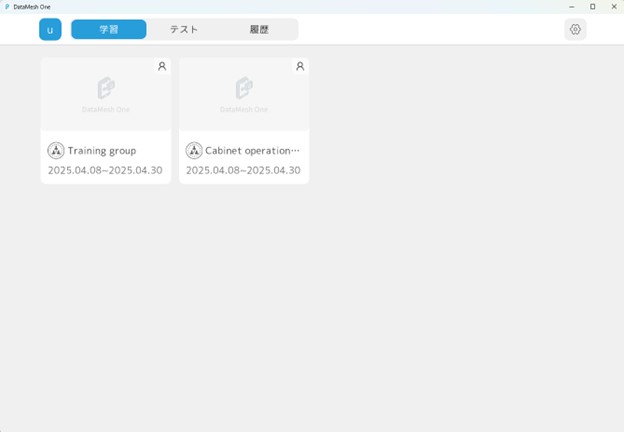
コースウェア一覧
コースウェア一覧には、各トレーニンググループ内で学習またはテストが必要なすべてのコースウェアが表示されます。
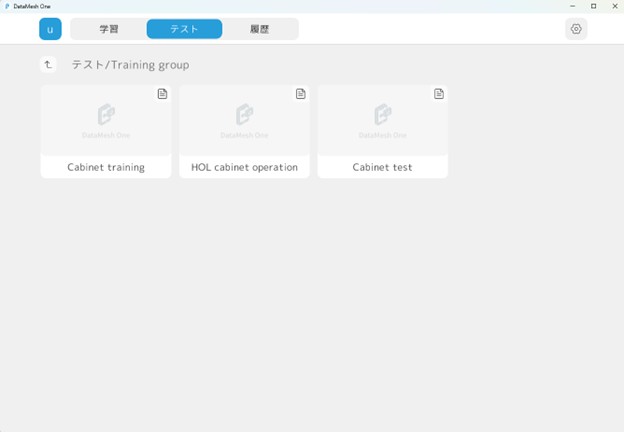
テストが設定されたコースウェアでは、残りのテスト回数と総回数が「残り/合計」の形式で表示されます。
解答画面
解答画面は、問題の種類に応じて「コンテンツ確認タイプ」「単一選択タイプ」「複数選択タイプ」「インタラクション操作タイプ」の4種類に分類されます。学習モードとテストモードでは、それぞれの画面表示に違いがあります。
表示項目 | 学習モード | テストモード | 問題タイプ | 説明 |
問題文表示 | √ | × | すべての問題タイプ | 問題リストの番号またはステータスをクリックすると、該当の問題にジャンプして再回答できます。 |
確認 | √ | √ | すべての問題タイプ | 解答を確認すると、次の問題に進みます。 |
スキップ | × | √ | すべての問題タイプ | 問題をスキップすると戻ることはできません。システムは不正解として扱い、最低点で採点されます。 |
デモ | √ | × | インタラクション操作タイプ | 正しいインタラクション操作方法をデモ表示します。 |
リセット | √ | √ | インタラクション操作タイプ | すべてのインタラクション操作を初期状態に戻します。 |
コンテンツ確認タイプ
このタイプの画面には、設問文、字幕、モデルアニメーション、アクション、カメラムーブメント、エフェクトなど、さまざまなコンテンツが表示されます。
ユーザーはページを切り替えながら情報を確認・理解し、所定の時間が経過した後に解答操作が可能になります。
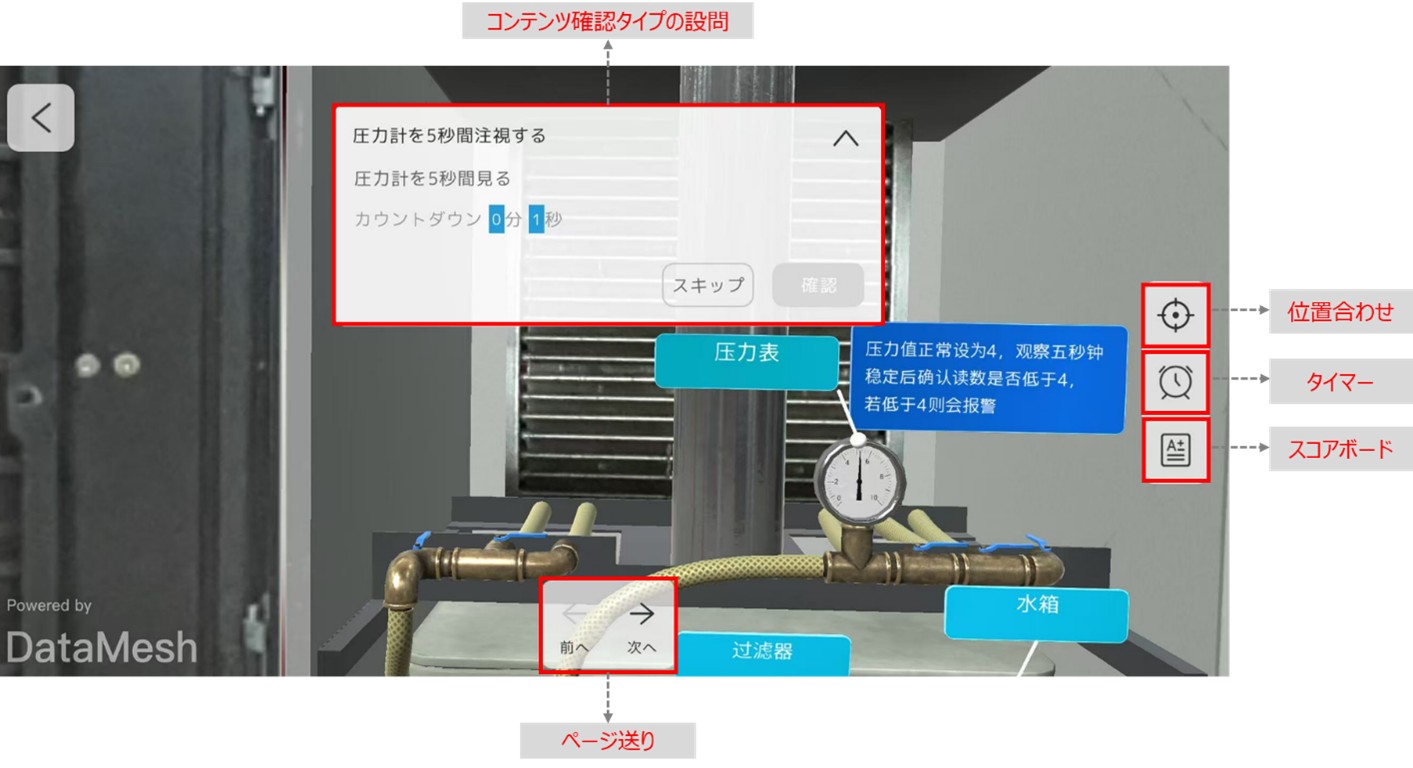
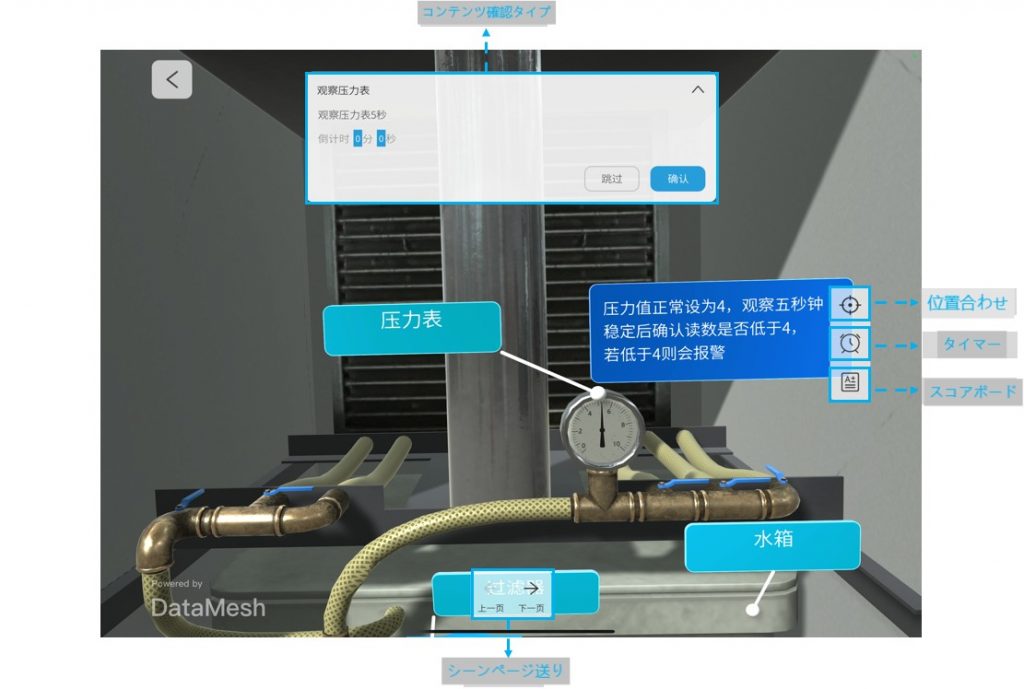
操作内容:
- 確認:カウントダウン終了後、【確認】ボタンをタップして回答を確定します。
- スキップ:[スキップ]ボタンをタップすると、現在の問題をスキップして次の問題に進みます。スキップした問題には戻れず、不正解として採点されます。
- シーンジャンプ:
- 「クリック後にジャンプ」が設定されている場合、ユーザーはシーンのページ送りボタンでジャンプできます。
- 「自動ジャンプ(X秒後)」が設定されている場合、システムは指定時間経過後に自動でジャンプします。ユーザーによる手動ページ送りでもジャンプが可能です。
- 「ボタンやリンクによるジャンプ」が設定されている場合、ユーザーは対応するインタラクション要素をタップすることでのみジャンプできます。
選択タイプ
選択問題では、1つの選択肢のみ選ぶことができ、各選択肢には異なる配点が設定されている場合があります。選択問題は「通常タイプ」と「ジャンプタイプ」の2種類に分類されます。
通常タイプの選択問題
すべての選択肢が問題パネル上に直接表示され、ユーザーはその中から1つを選択して解答します。問題パネルには、タイトル、問題文、選択肢が含まれ、ユーザーはコースウェアの内容を閲覧しながら問題を理解し、解答を行うことができます。
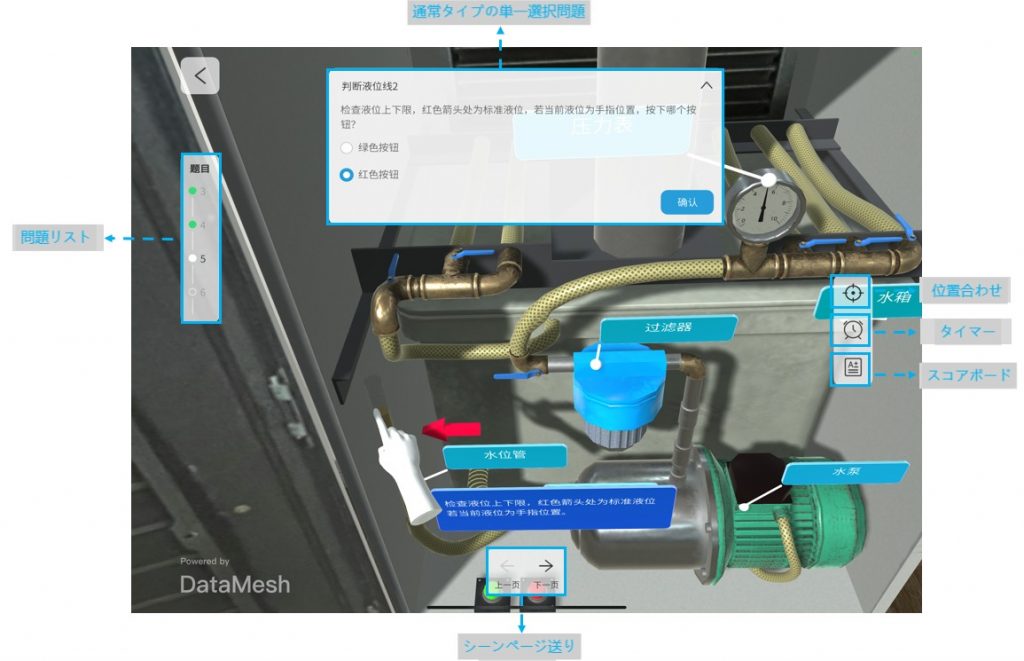
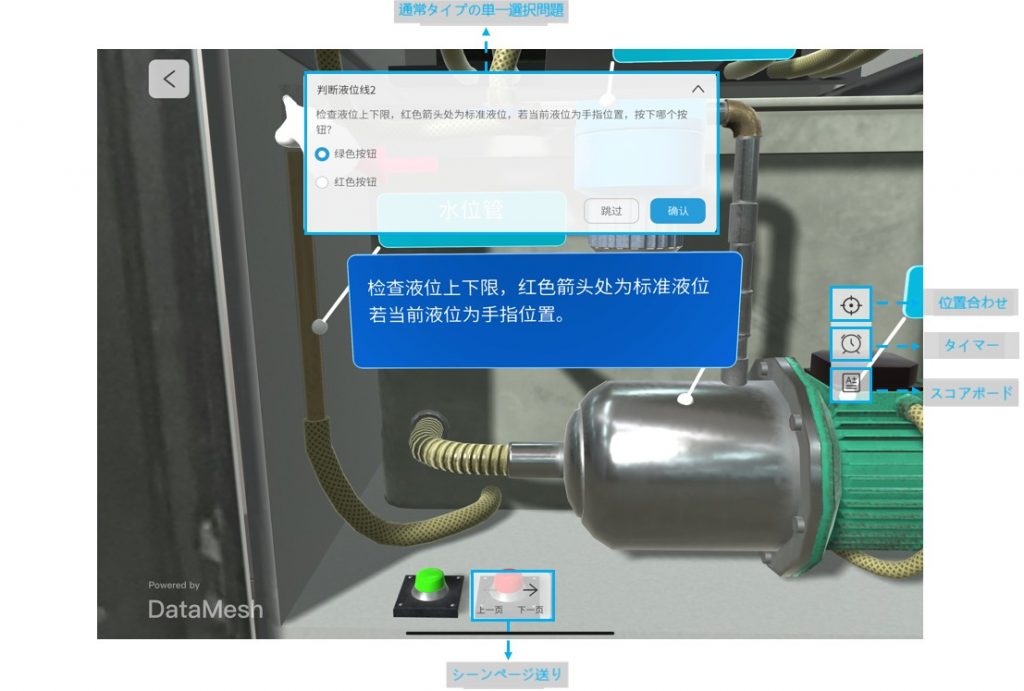
操作内容:
- 確認:いずれかの選択肢を選んだ後、[確認]ボタンをタップすると、システムが選択肢の配点に基づいて採点を行い、画面右下に得点状況が表示されます。
- スキップ(学習モード):[スキップ]ボタンをタップすると、現在の問題をスキップして次の問題に進みます。スキップした問題には戻ることができず、不正解として判定されます。学習モードではこの操作は含まれません。
- シーンジャンプ:
- クリック後にジャンプ が設定されている場合、ユーザーはシーンのページ送りボタンでジャンプできます。
- 自動ジャンプ(X秒後) が設定されている場合、システムは指定時間の経過後に自動的にジャンプし、またはユーザーが手動でジャンプすることも可能です。
- ボタンやリンクによるジャンプ が設定されている場合、ユーザーは該当するインタラクション要素をタップすることでのみジャンプできます。
ジャンプタイプの選択問題
ジャンプタイプの選択問題では、選択肢がシーン内のインタラクション要素(ボタンやモデルなど)と紐付けられています。ユーザーは該当するインタラクション要素をタップすることで選択を完了し、対応するシーンへジャンプします。選択肢は問題パネル上には直接表示されず、ユーザーはシーン内のインタラクション要素を操作することで選択を行い、目標シーンへ遷移します。
インタラクションページ:問題パネルには選択問題の内容が表示され、シーン内にはインタラクション要素が提示されます。ユーザーはこれらの要素をタップして選択を行います。
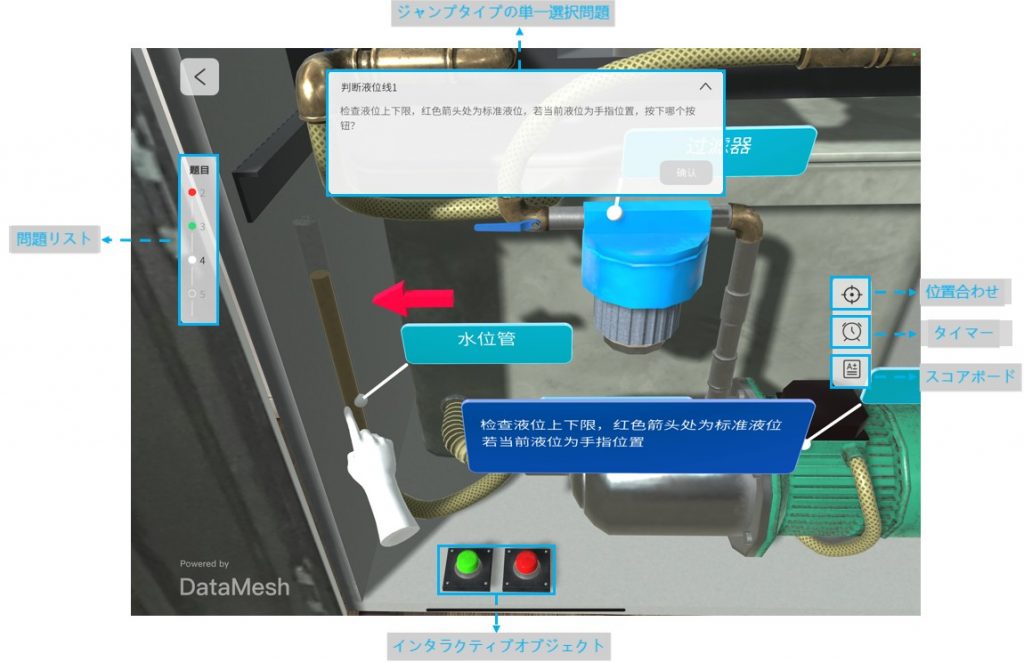
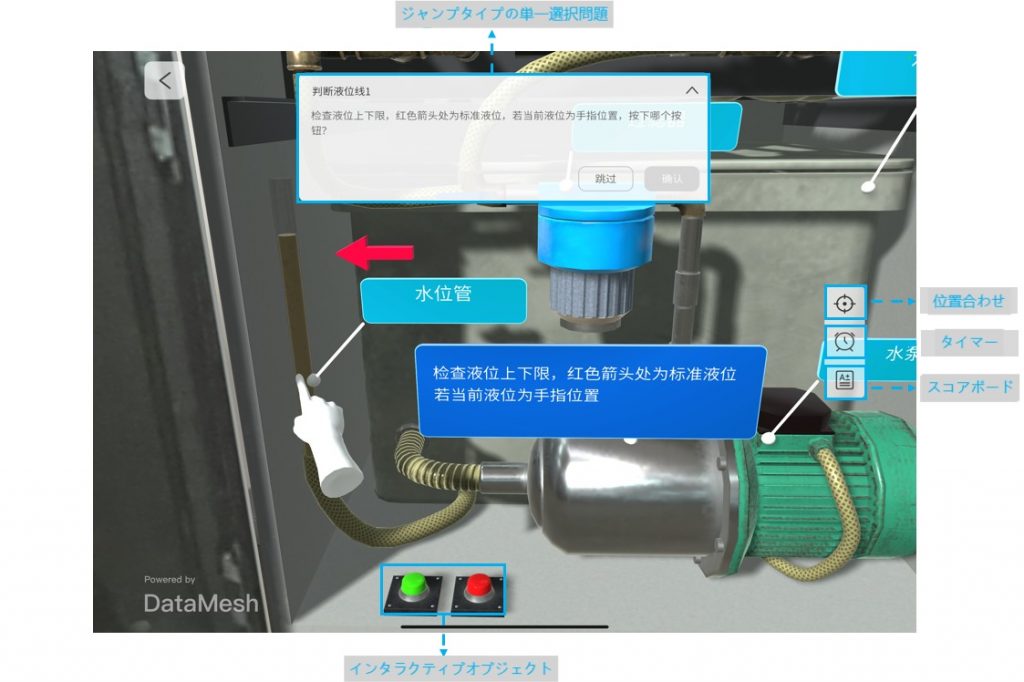
インタラクションページでの解答操作は以下の通りです:
- 選択肢の選択:シーン内のインタラクション要素(ボタンやモデルなど)をタップすると、該当する選択肢を選んだものと見なされ、対応する画面にジャンプします。同時に、[確認]ボタンがハイライト表示されます。
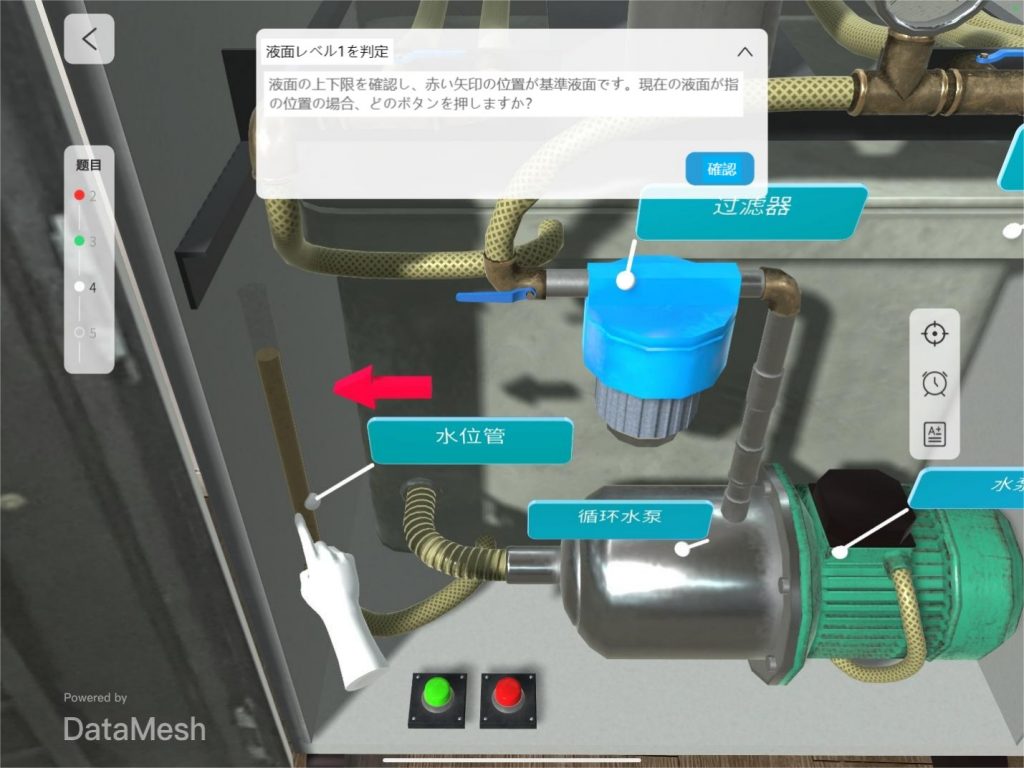
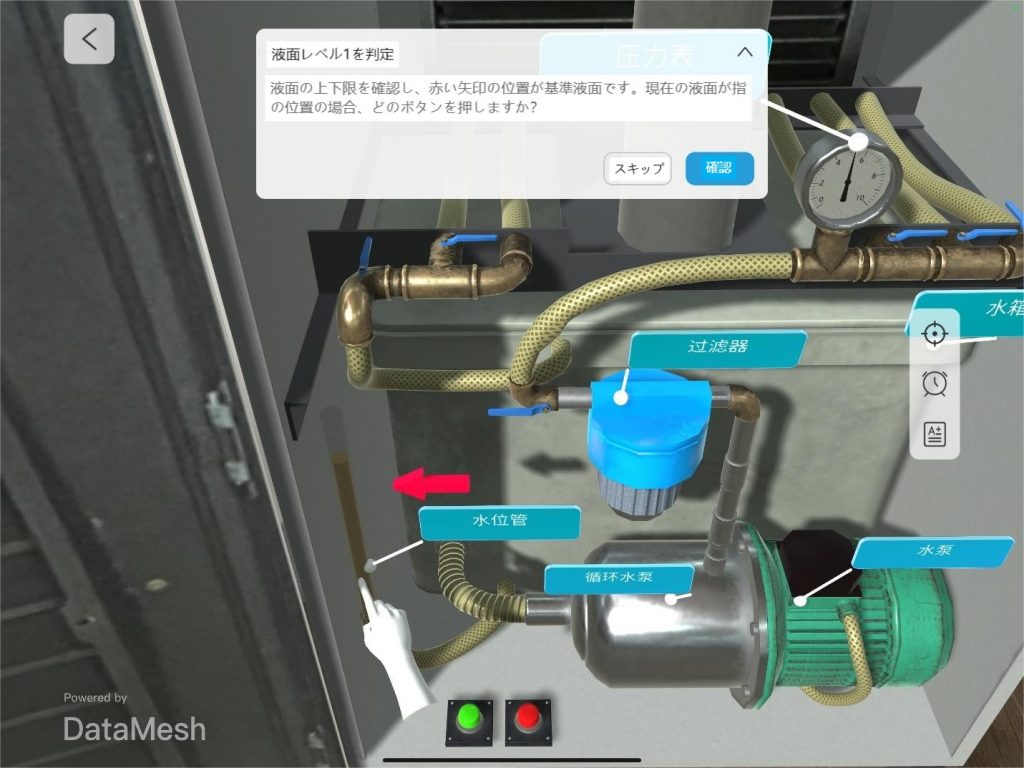
インタラクション要素をタップした後、以下の操作が可能です:
- 確認:[確認]ボタンをタップすると、システムが選択肢の配点に基づいて採点を行い、画面右下にスコア状況が表示されます。
- スキップ(テストモード):[スキップ]ボタンをタップすると、現在の問題をスキップして次の問題に進みます。スキップした問題には戻れず、不正解として判定されます。
- 戻る(任意):教材に戻る機能が設定されている場合、ユーザーはインタラクションページに戻って再選択することが可能です。
- 注意:この機能は選択問題の標準機能ではなく、シナリオ編集時にジャンプ先シーンに戻るボタンを設定し、戻り先のシーンをインタラクションページに指定することで実現されます。
複数選択問題
複数選択問題では、すべての選択肢が問題パネル上に直接表示されます。ユーザーはすべての正解を選択しないと得点できません。問題パネルには、タイトル、問題文、および選択肢が含まれており、ユーザーはコースウェアの内容を閲覧しながら問題を理解し、解答を行うことができます。
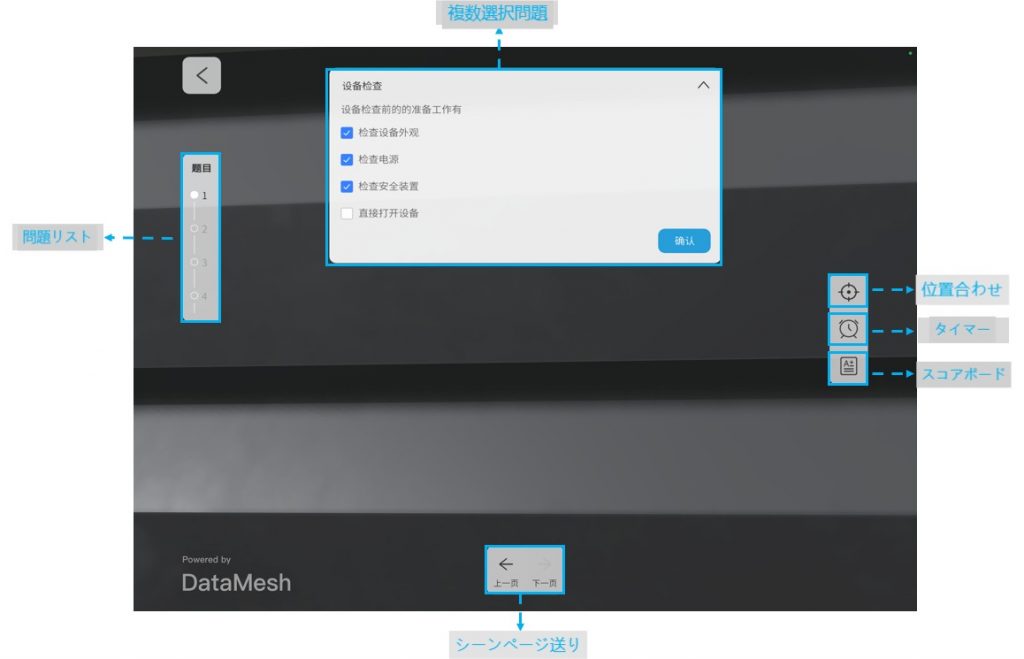
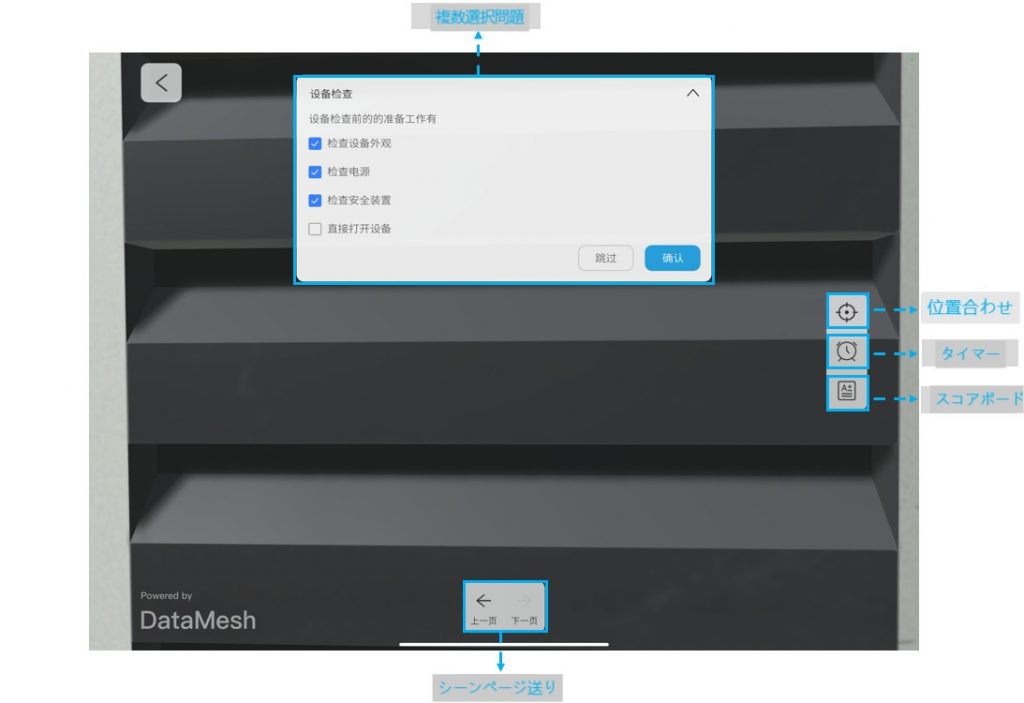
解答操作は以下の通りです:
- 確認:すべての正しい選択肢を選んだ後、[確認]ボタンをタップすると、複数選択問題の解答が完了します。
- スキップ(テストモード):[スキップ]ボタンをタップすると、現在の問題をスキップして次の問題に進みます。スキップした問題には戻れず、不正解として判定されます。学習モードではこの操作は含まれません。
- シーンジャンプ:
- クリック後にジャンプ が設定されている場合、ユーザーはシーンのページ送りボタンでジャンプできます。
- 自動ジャンプ(X秒後) が設定されている場合、システムは指定された待機時間の後に自動的にジャンプします。ユーザーが手動でジャンプすることも可能です。
- ボタンやリンクによるジャンプ が設定されている場合、ユーザーは該当するインタラクション要素をタップしてのみジャンプできます。
インタラクション操作タイプ
インタラクション操作タイプの問題画面では、ユーザーはインタラクション対象(移動、回転など)と操作を行い、実践を通じて知識の理解と習得を深めます。
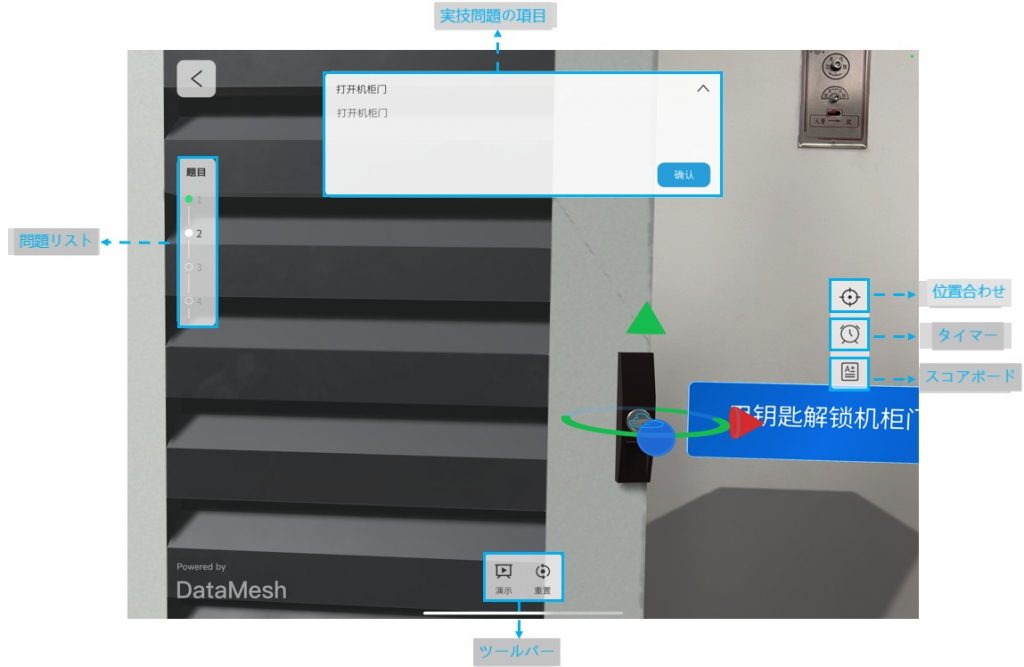
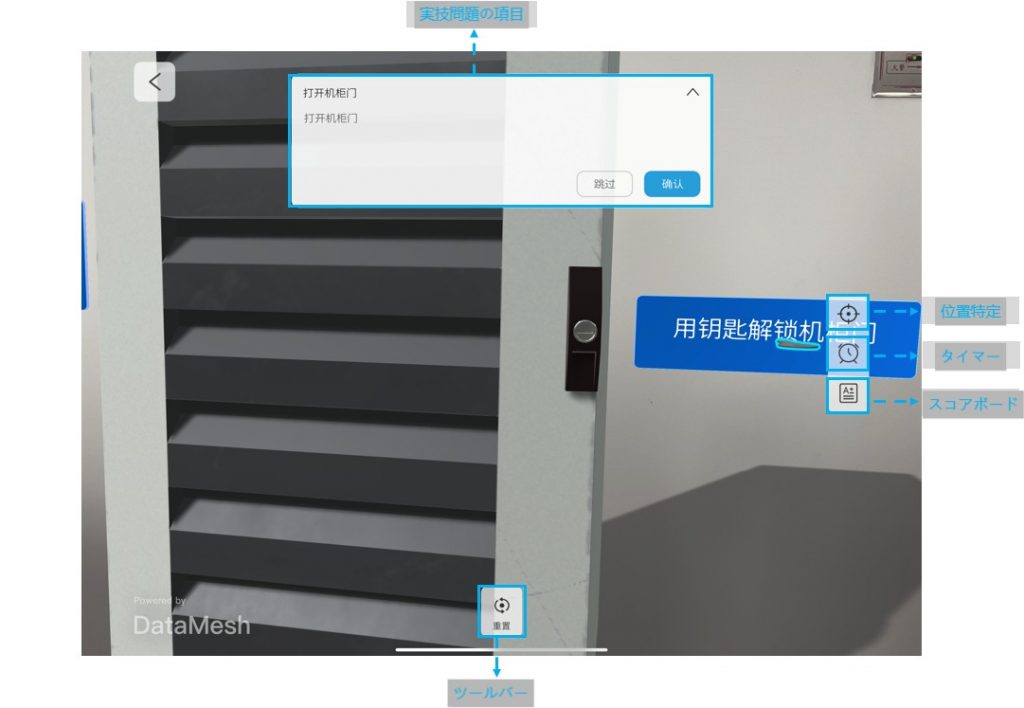
解答操作は以下の通りです:
- 確認:インタラクション対象(青いハイライトが表示されたキャラクター)を選択後、正しい位置に配置し、指定された角度に回転させます。すべてのインタラクション対象の操作が完了したら、[確認]ボタンをタップして実技操作を完了します。注意:複数ステップの操作を含む問題では、順序ありまたは順序なしで操作を行うことができます。特定の操作順序が要求される場合は、指定された順序で操作を完了してください。順序が正しい場合のみ、正しく採点されます。
- スキップ(テストモード):[スキップ]ボタンをタップすると、現在の問題をスキップして次の問題に進みます。スキップした問題には戻れず、不正解として扱われます。
- デモ(学習モード):[演示]ボタンをタップすると、キャラクターの正しい操作方法を確認できます。
- リセット:[リセット]ボタンをタップすると、モデルの位置を移動前の状態に戻します。
解答結果
各問題の解答が完了すると、画面右下に解答結果が表示されます。表示内容には、問題名、解答結果アイコン、得点が含まれます。
- 解答結果アイコン:
![]() :ユーザーが解答中に誤りがなかった場合、正解と判定されます。
:ユーザーが解答中に誤りがなかった場合、正解と判定されます。
![]() : いずれかの操作ミス、または選択ミスがあった場合、不正解と判定されます。
: いずれかの操作ミス、または選択ミスがあった場合、不正解と判定されます。
- 得点: 問題における最終スコアを指します。
- コンテンツ確認型問題: システムは解答結果に基づいて、直接得点を判定します。
- 単一選択・複数選択問題: システムはユーザーが選択した内容に基づいて得点を判定します。
- インタラクション操作タイプ問題:システムは各ステップの操作ごとに得点を加算し、最終スコアを算出します。操作に順序が指定されている場合、システムは順序に従って評価します:正しい順序で行ったステップは満点、順序が誤っているステップは減点となります。また、問題に時間得点が設定されている場合、操作時間全体に対する完了時間の割合に基づいて時間スコアが計算され、全ステップ成功時のスコアと加算して最終得点とします。ステップが失敗した場合は該当ステップ分は無得点となります。
正解時の画面表示は以下の通りです:
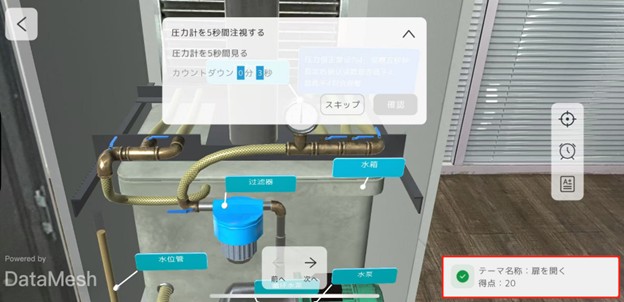
不正解またはスキップした場合の画面表示は以下の通りです:
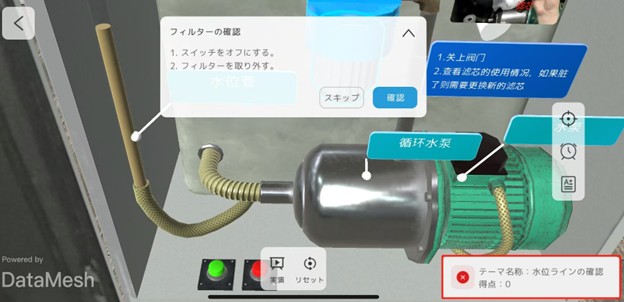
問題が重要問題(キー問題)に設定されている場合、誤答またはスキップすると、システムがカスタマイズされたメッセージをポップアップ表示します。[確認]ボタンをタップすると、現在の学習またはテストから強制的に退出されます。
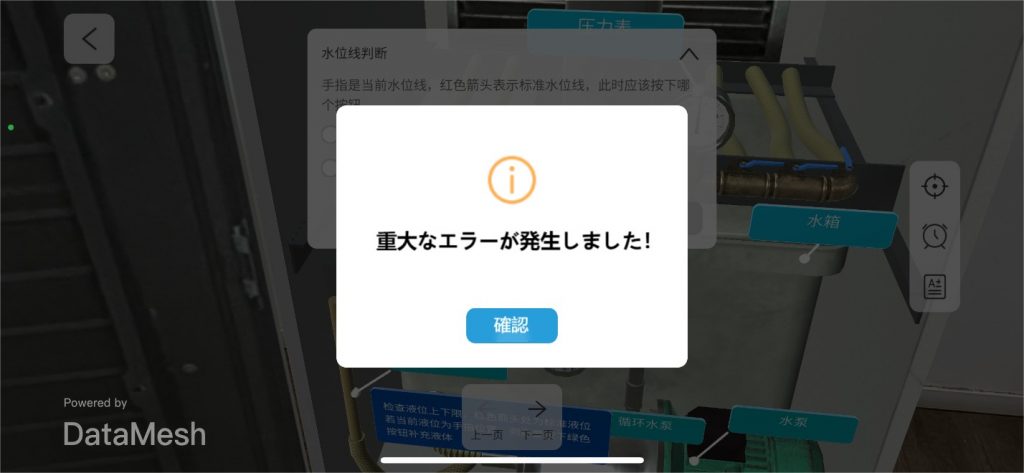
問題リスト
問題リストは学習モードでのみ表示され、各問題の解答状況を確認するために使用できます。また、問題番号やステータスをクリックして、完了した問題を再回答したり、未回答の問題を確認したりすることも可能です。この機能により、ユーザーは問題の解答進捗を柔軟に管理でき、学習中に適宜ジャンプや調整を行うことができます。
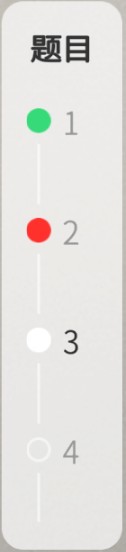
問題ステータスの説明:
ステータス | 説明 |
問題が完了しており、不正解であることを示します。 | |
問題が完了しており、正解であることを示します。 | |
現在この問題に解答中であり、まだ完了していないことを示します。 | |
問題が未完了であることを示します。 |
解答操作は以下の通りです:
- 問題の閲覧:問題リストパネルでは、ユーザーはすべての問題の解答ステータスを確認でき、画面を上下にスクロールしてすべての問題を閲覧できます。
- 問題へのジャンプ:問題リスト上で、該当する問題の番号またはステータスをクリックすることで、その問題へジャンプして解答できます。
- 未完了の問題へのジャンプ:問題リストで【未完了】の問題をクリックすると、該当問題に直接ジャンプして解答を行うことができます。
- 完了済みの問題へのジャンプ:問題リストで【完了】の問題をクリックすると、システムがポップアップで「この問題を再度解答しますか」と確認メッセージを表示します。
a)[確認]を選択すると、その問題にジャンプし、状態は初期化され【未完了】に更新されます。解答が完了すると、次の【完了】問題に進みます。
b)[キャンセル]を選択すると、その問題へのジャンプは行われず、現在の画面に留まり、状態は【完了】のまま維持されます。
履歴
履歴モジュールは、ユーザーの学習およびテストの状況を総合的に記録し、進捗状況や成績を把握するのに役立ちます。
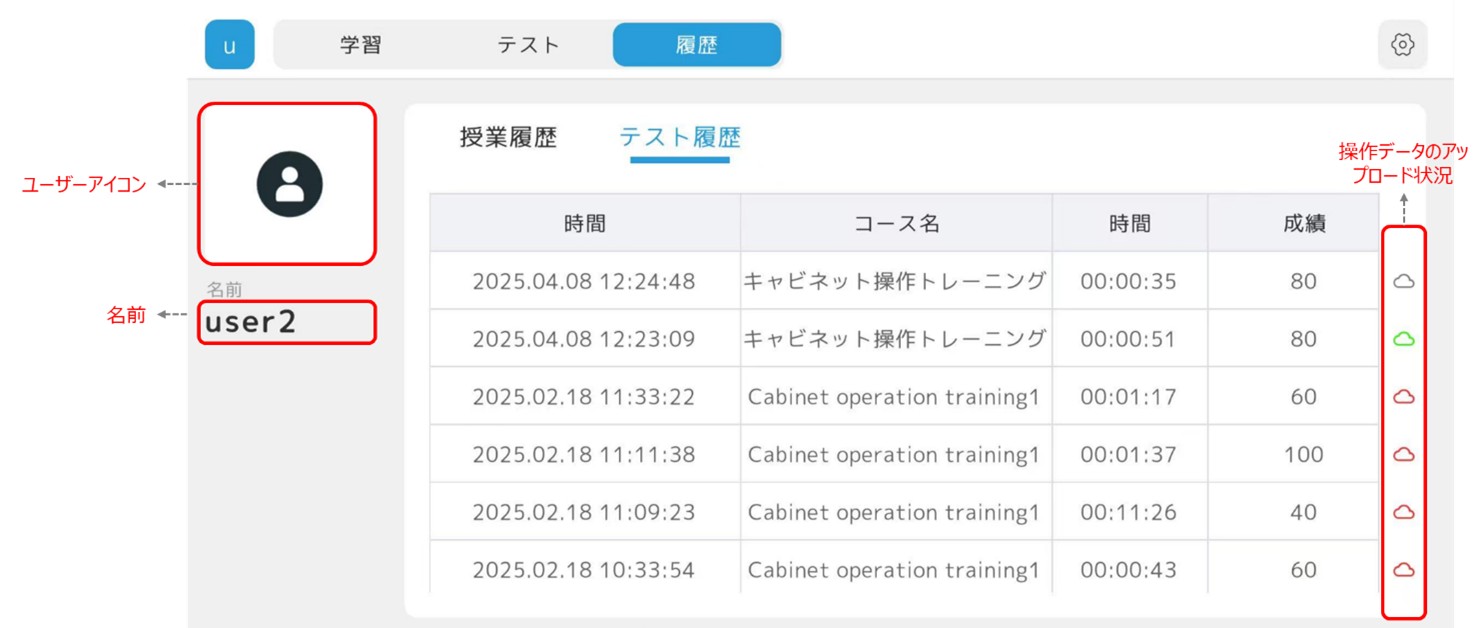
- ユーザーアイコン:FactVerse プラットフォームでカスタムアイコンをアップロード可能。
- 名前:ログイン時に表示されるユーザー名。
- 学習/テスト記録:
- 時間:学習またはテスト完了の時間を昇順で表示。形式:xx.xx xx:xx:xx(例:2022.02.02 12:23:36)
- コース名:学習またはテストに使用したコースウェアの名称を表示。
- 時間(所要時間):hh:mm:ss 形式で表示。
- 成績:各学習・テストにおける最終スコアを表示。
- 操作データのアップロード状況(※テスト記録のみ):テスト終了後、操作データのアップロード状況はテスト記録タブに表示されます。
学習記録にはこの項目は表示されません。- グレー
 :アップロード未実施。アイコンをクリックするとアップロード可能。
:アップロード未実施。アイコンをクリックするとアップロード可能。 - 赤
 :アップロード失敗。
:アップロード失敗。 - 緑
 :アップロード成功。
:アップロード成功。
- グレー
教師用監督画面
トレーニンググループ一覧
教師画面のグループ一覧には、現在のテナント契約期間内で有効なすべてのトレーニンググループが表示されます。
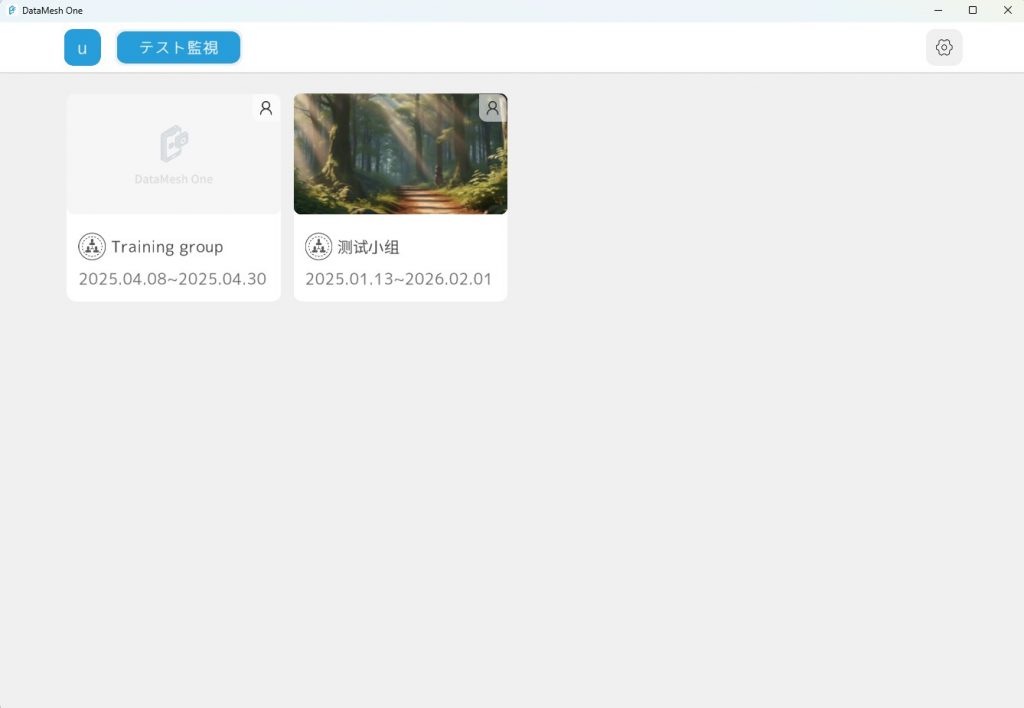
グループ内学習者一覧
グループ内学習者一覧では、テスト中およびオフライン状態の学習者の状況が表示されます。
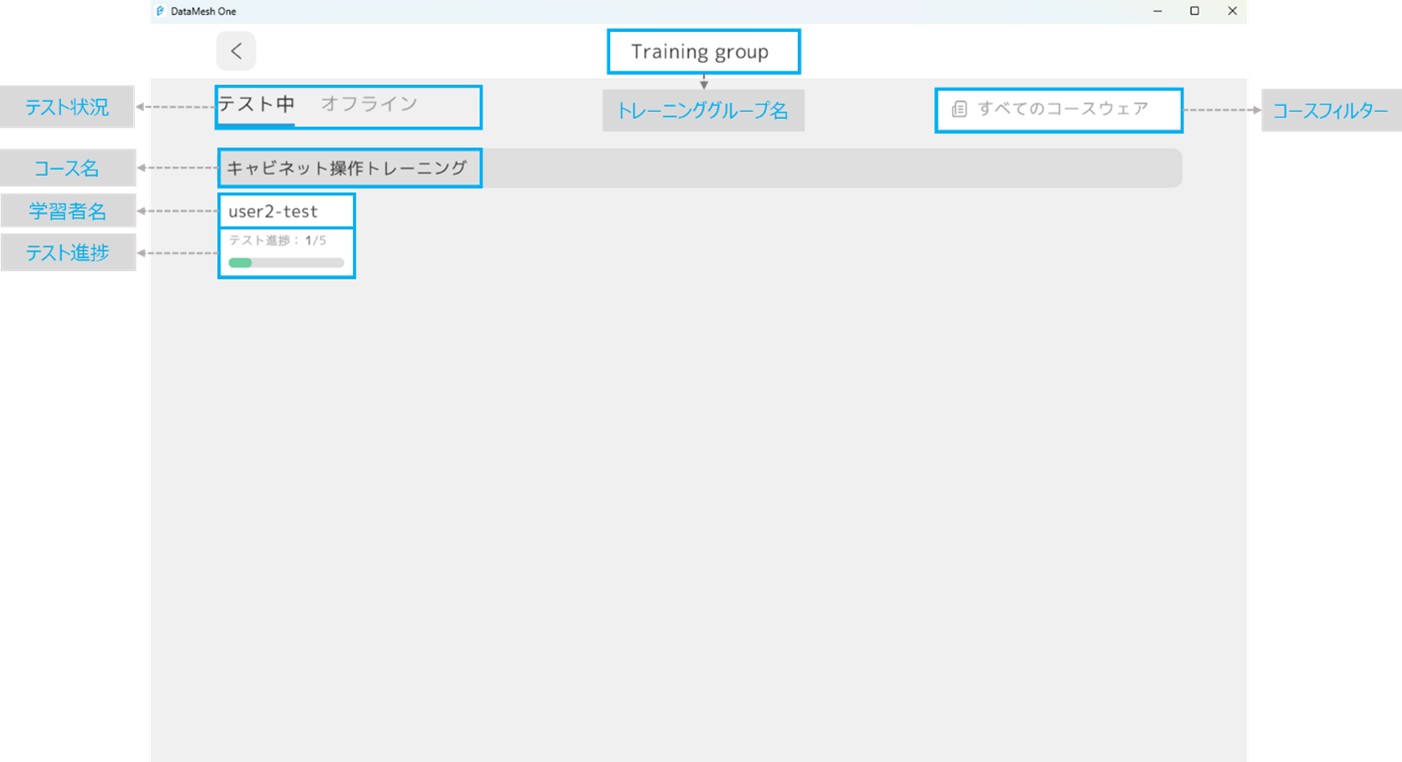
テスト状況:トレーニンググループ内の各学習者のテスト進行状態を表示します。「テスト中」と「オフライン」の2種類のステータスがあります。
- テスト中:
- コース名:現在テスト中のコースウェア名。
- 学習者名:テストを実施中の学習者の名前。
- テスト進捗:現在のテスト進行状況。
- コースフィルター:このボタンをクリックするとコースウェア一覧が展開され、指定したコースを受講中の学習者のみを表示できます。
- オフライン:
- 学習者名:オフライン状態の学習者の名前。
監督画面
監督画面では、教師が第三者視点で学習者のテスト状況を確認できます。視点の切り替え、シーンの移動や拡大縮小が可能で、より適切に監督を行うことができます。
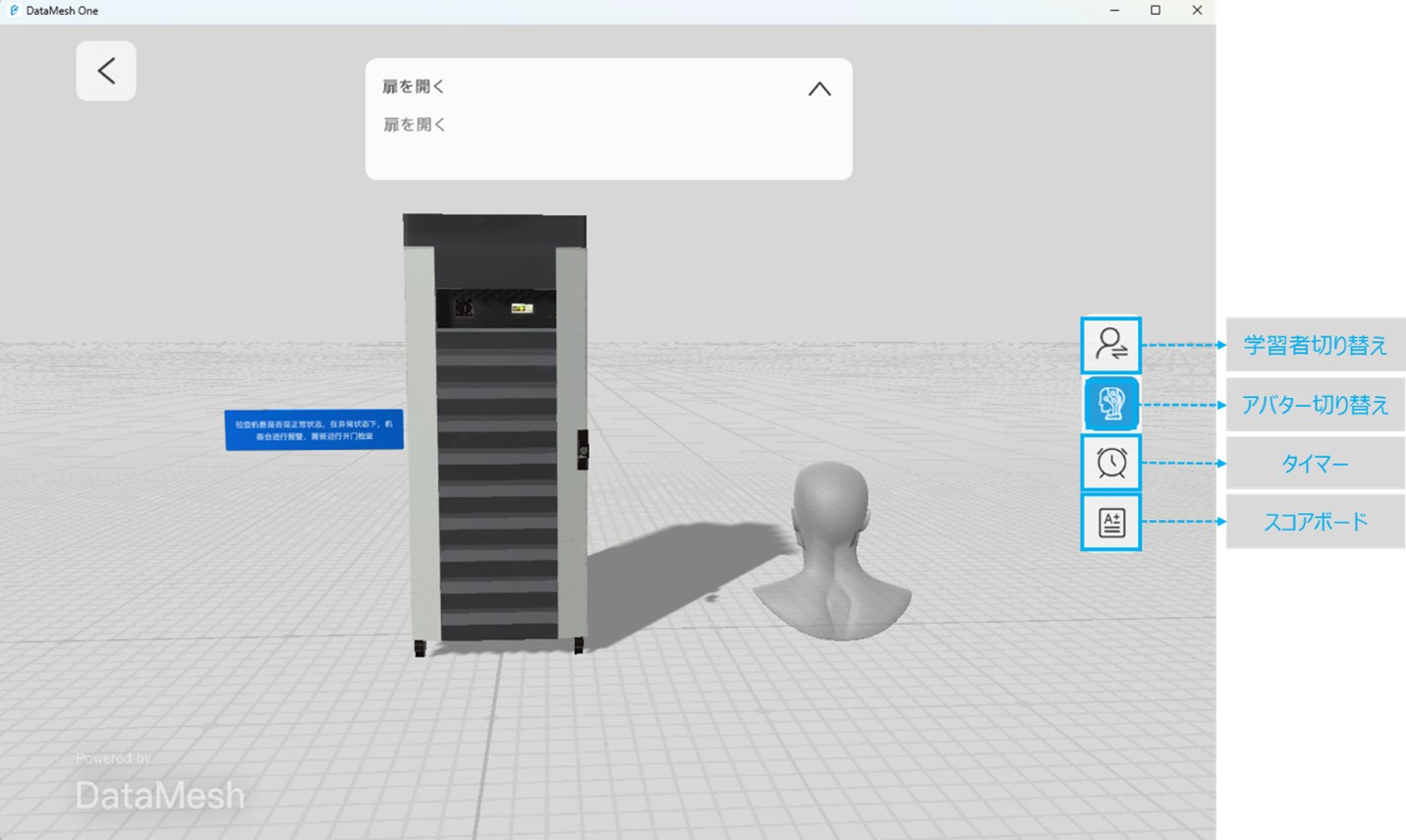
監督画面のサイドボタンでは、以下の操作が可能です:
- 学習者切り替え: 学習者切り替えボタン
 をクリックすると、他の学習者の監督画面へ切り替えることができます。
をクリックすると、他の学習者の監督画面へ切り替えることができます。 - Avatar切り替え:ボタンをクリックするとアバターの表示/非表示を切り替えられます。有効にすると、監督画面に仮想アバターが表示され、学習者の位置と向きを示します。
学習者側がMRモードで、監督側が非MRデバイスの場合は、アバターがデフォルトで有効になります。 - タイマー:コースウェアに時間制限がない場合はタイマーが表示されません。制限がある場合、タイマーボタン
 をクリックすると、残り時間が表示されます。時間を超過すると、テストは自動的に終了します。
をクリックすると、残り時間が表示されます。時間を超過すると、テストは自動的に終了します。 - スコアボード:スコアボードボタン
 をクリックすると、現在の得点状況を確認できます。
をクリックすると、現在の得点状況を確認できます。
コースウェア学習
本章では、トレーニングモード において学習者が DataMesh One を使用してコースウェアを学習する一連の流れと、各設問タイプの解答方法について説明します。
操作手順
手順 1:トレーニングモードにログイン
学習者は DataMesh One にログインし、【トレーニングモード】を選択します。
手順 2:トレーニンググループを選択し、コースウェアを開く
- 【学習】タブを開き、自分が所属しているトレーニンググループを選択します。
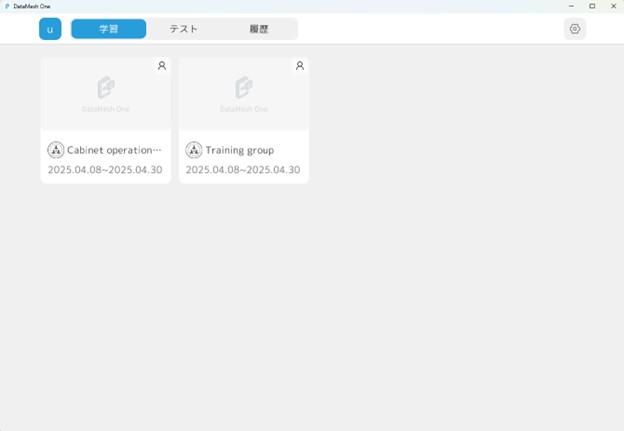
- トレーニンググループ内の コースウェア一覧 を開き、学習したいコースウェアをクリックして入ります。
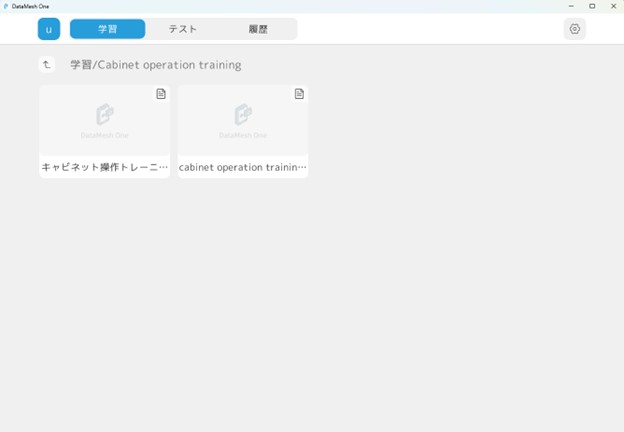
コースウェアを開いた後、シナリオ位置合わせ を完了する必要があります。
再度位置合わせを行う場合は、【位置合わせ】ボタンを使用して調整できます。
具体的な操作方法については、標準モード|リソースの位置決め の章を参照してください。
ヒント:Studio で当該コースウェアに「ヘッドセット視点」または「操作パネル位置」が事前設定されている場合、位置合わせ完了後、ヘッドマウントディスプレイ(HMD)側では自動的にその設定が適用されます(One 側では変更不可)。
これにより、学習者がシーンに入った際の視点が設計どおりに再現されます。
関連設定については、『DataMesh Studio ユーザーマニュアル』を参照してください。
異常メッセージ:「スコア配分が一致していません」と表示された場合は、【続行】または【キャンセル】を選択できます。ただし、学習を進める前に担当教師に連絡し、修正後に再学習することを推奨します。
手順 3:解答を開始する
コースウェアに入った後、学習者は出題順に沿って回答するか、設問リスト から任意の問題を選んで回答することができます。
解答中に利用できる機能:
- 問題ジャンプ: 設問リストをクリックすると、任意の問題に再度移動したり、回答内容を確認したりできます。
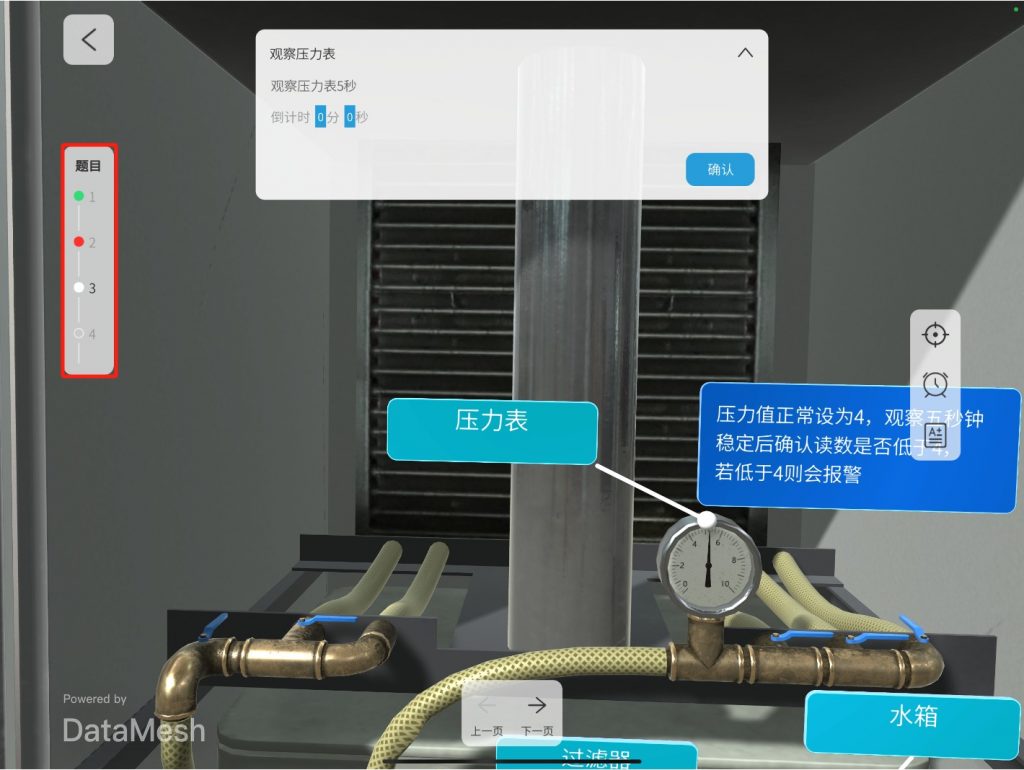
- 得点の確認: 【スコア表】ボタン
 をクリックすると、現在の得点状況を確認できます。
をクリックすると、現在の得点状況を確認できます。
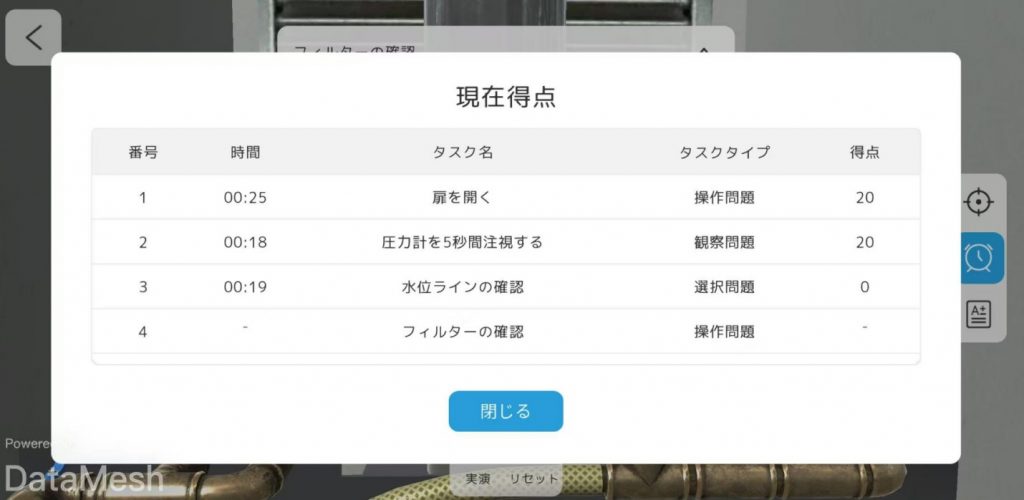
- 残り時間の確認:【タイマー】をクリックすると
 、残り時間を確認できます。
、残り時間を確認できます。
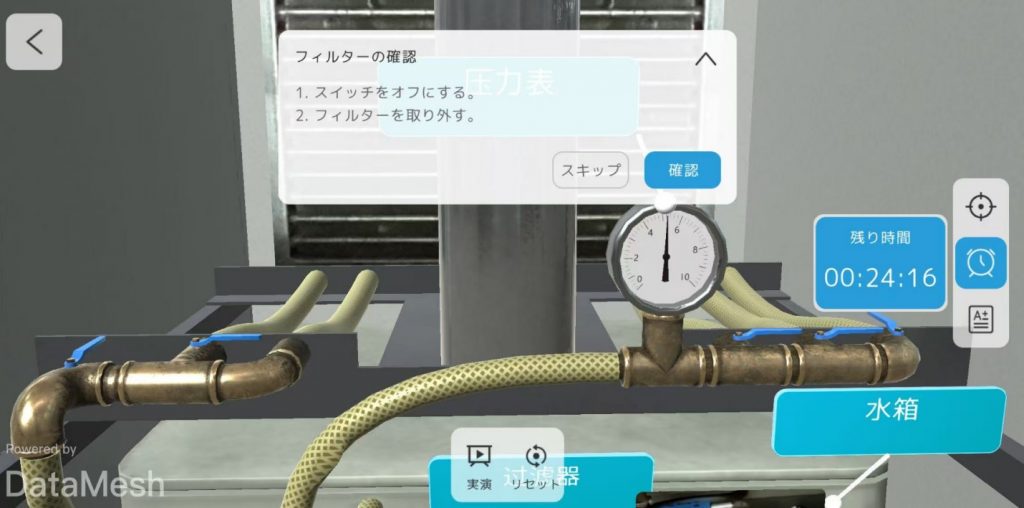
手順 4:学習の完了と成績確認
すべての問題に回答すると、以下のように表示されます:
- システムが「タスクが終了しました」と表示します。
- 【成績を確認】ボタンをクリックすると、今回の学習結果を確認できます。
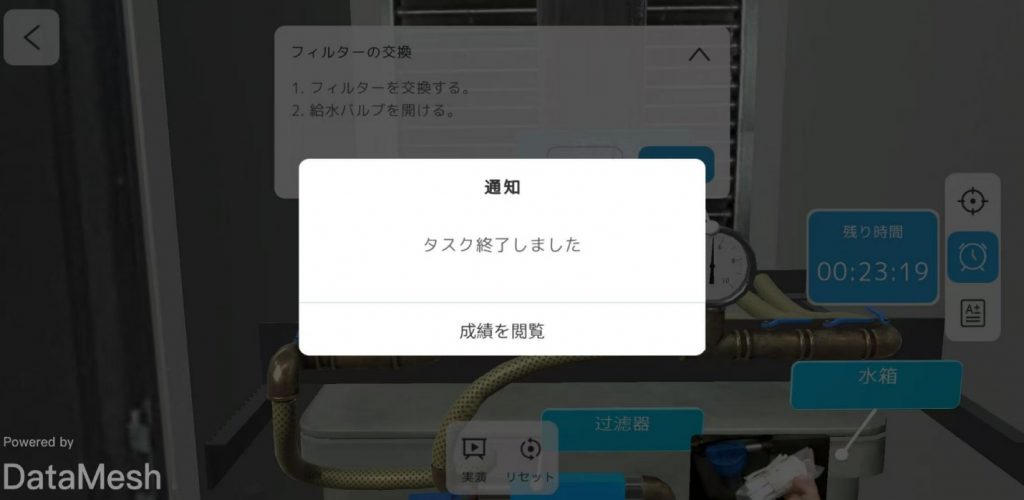
- 【確認】ボタンをクリックして学習を完了します。
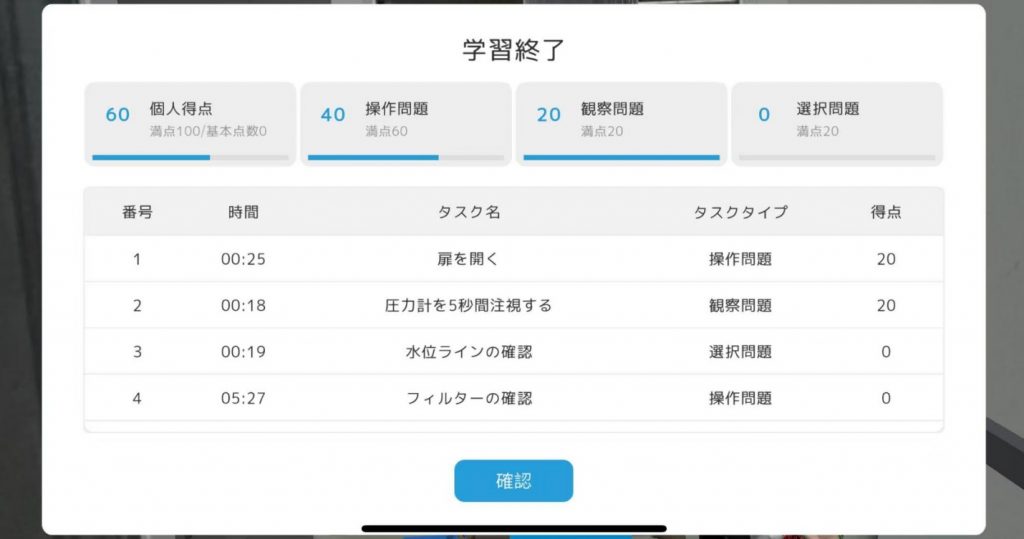
設問タイプ
コースウェア学習では、システムが複数の設問タイプに対応しています。
設問タイプによって解答方法が多少異なります。以下にそれぞれの操作方法を説明します:
コンテンツ確認タイプ
操作方法:設問の指示に従い、ページをめくる、ボタンやリンクをクリックして、画像・動画・PDF・シナリオなどの内容を閲覧します。カウントダウン終了後に【確認】ボタンをクリックして完了します。
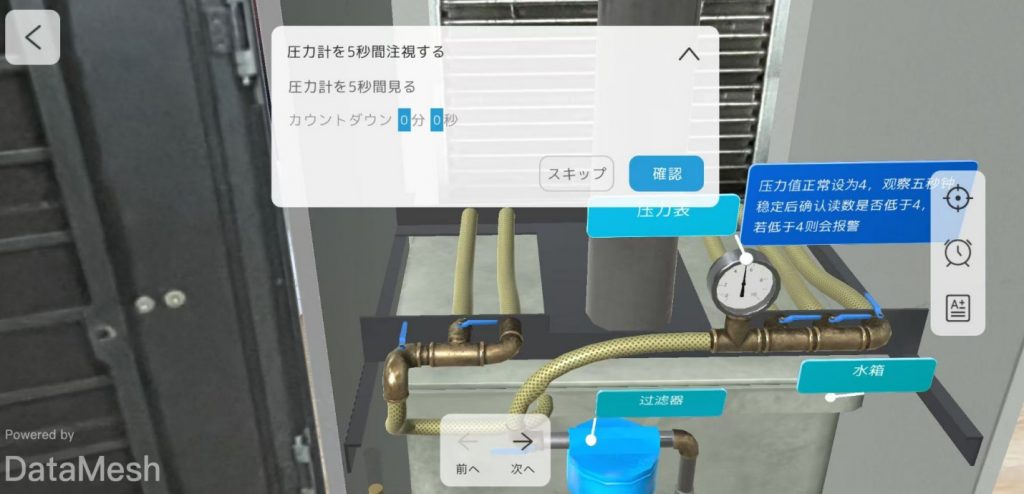
選択タイプ
操作方法:問題パネルで1つの選択肢を選び、【確認】ボタンをクリックします。
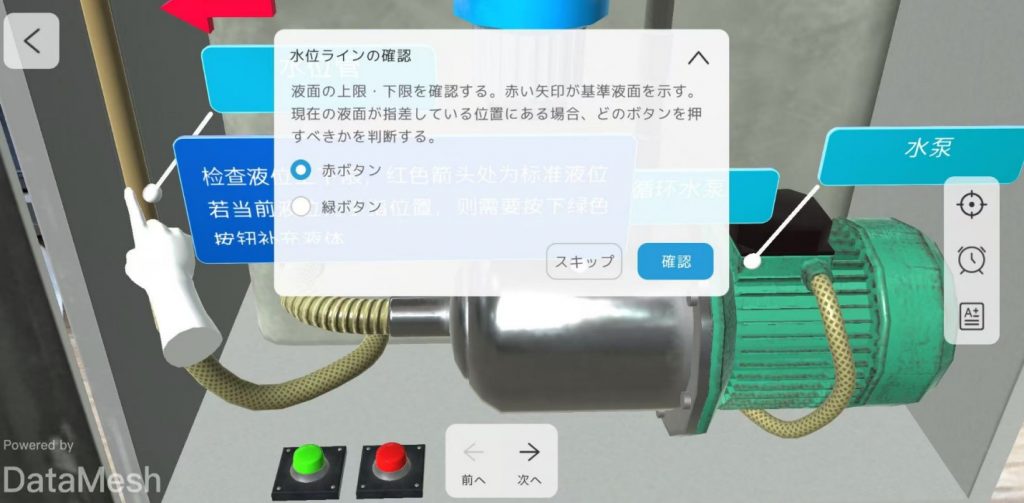
拡張タイプ
- ジャンプ型選択タイプ:インタラクション対象をクリックして対応するページへ移動し、【確認】ボタンをクリックして回答を送信します。コースウェア内に「戻る」機能が設計されている場合は、再度戻って選択し直すことも可能です。

複数選択問題
操作方法:問題の指示に従い、正しい選択肢をすべて選択し、【確認】ボタンをクリックして送信します。
ヒント:選択漏れや過剰選択は得点に影響します。送信前に内容をよく確認してください。
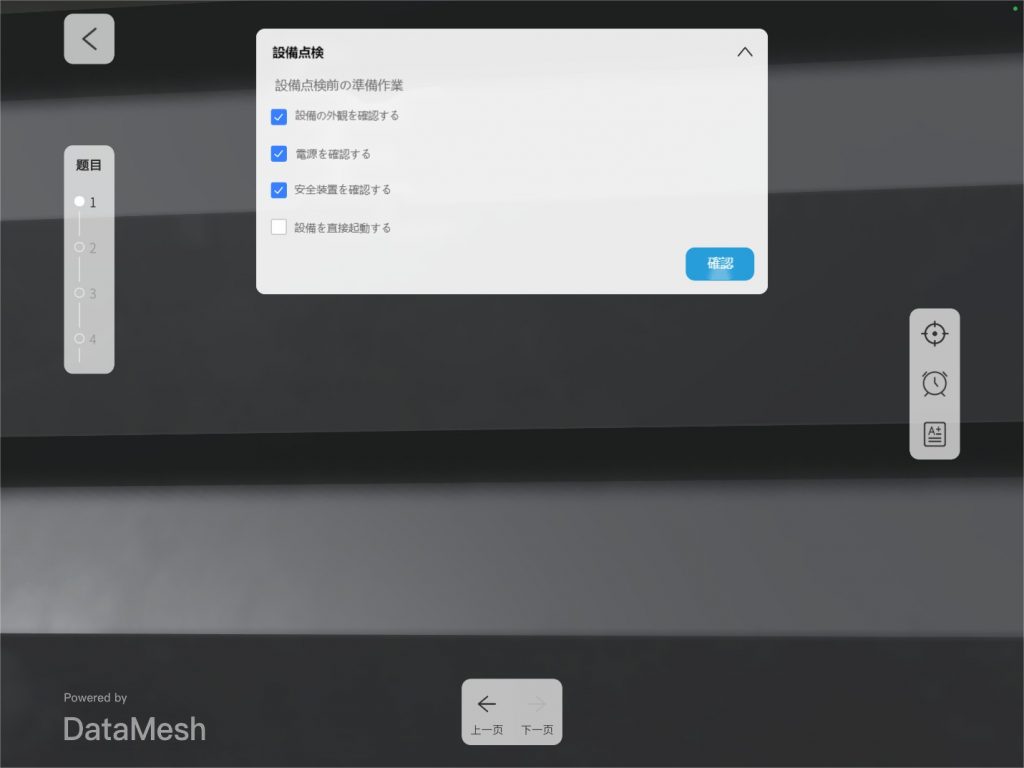
インタラクション操作問題
インタラクション操作問題は、学習者がシーン内でモデルを操作する実践的なスキルを評価するための問題形式です。
操作方法:
- 【デモ】ボタンをクリックして標準操作を確認します。
- インタラクション対象を選択します(操作可能なオブジェクトは青くハイライト表示されます)。
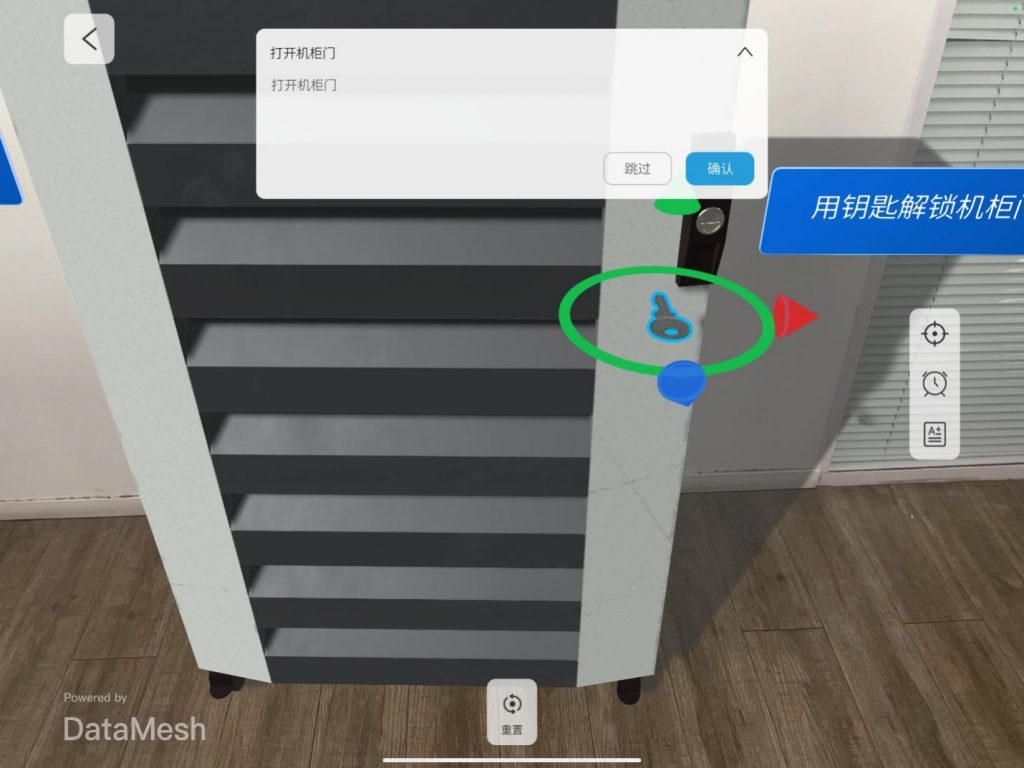
- 指示に従ってモデルを移動・回転・把持します。対象が目標位置に到達し、点滅してロックされたら操作完了です。操作が不十分な場合は、【リセット】ボタンをクリックして初期状態に戻し、再操作します。
- シーン内のすべての操作を完了したら、【確認】ボタンをクリックして提出します。
採点説明
- 位置得点: モデルが目標位置および回転許容範囲内にあるかを判定。オフセット設定がある場合は比率に応じて得点。
- 手部/把持得点: 特定の手型や把持点が設定されている場合、それぞれ個別に採点。
- 順序判定: 操作順序が指定されている場合、指定通りに実施しなければ該当ステップは失敗と判定。
⚠️ 各ステップの最終得点 = 位置得点(オフセット比率・順序判定含む)+ 手部操作得点 + 把持位置得点(オフセット比率含む)。
詳細な採点ルールについては、『DataMesh Studio ユーザーマニュアル』の「インタラクション操作問題の採点方式」章を参照してください。
コースウェア試験
操作手順
手順 1:トレーニングモードにログイン
学習者は DataMesh One にログインし、【トレーニングモード】を選択します。
手順 2:トレーニンググループを選択し、コースウェアを開く
- 【試験】タブを開き、自分が所属しているトレーニンググループを選択します。
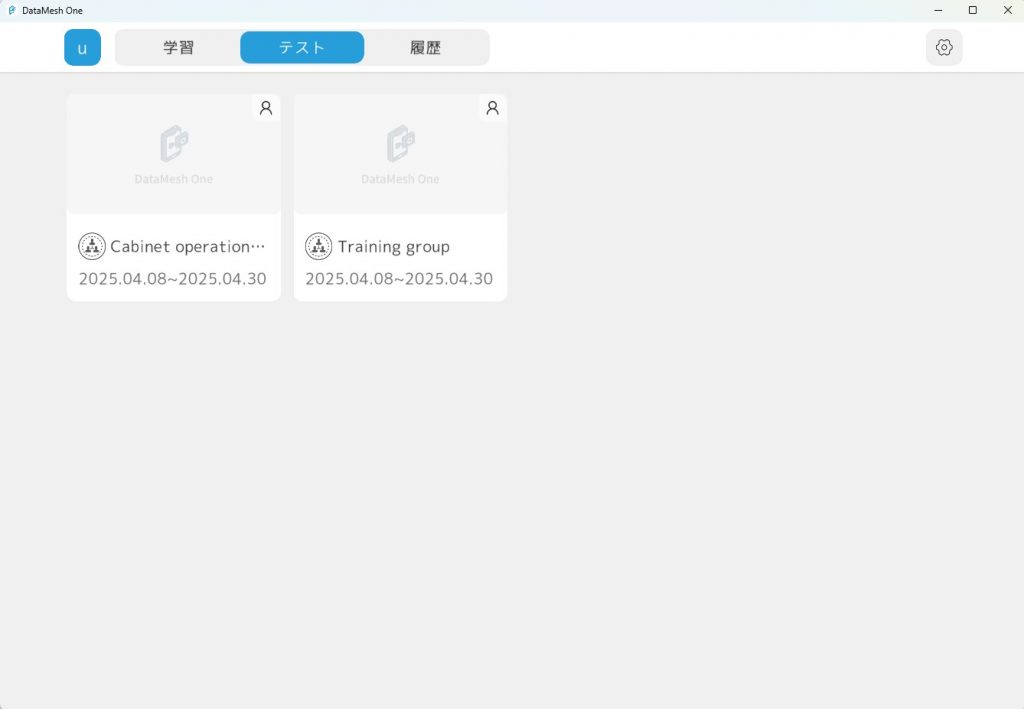
- トレーニンググループ内のコースウェア一覧を開き、対象コースウェアをクリックして入ります。
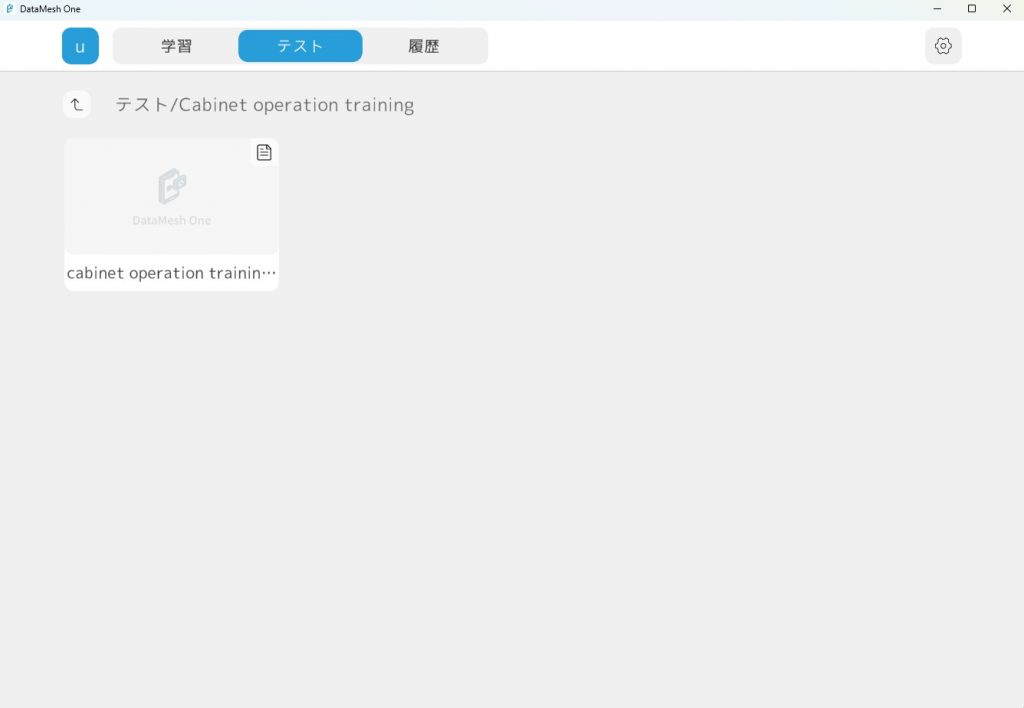
- コースウェアを開いた後、シナリオ位置合わせを完了する必要があります。再度位置合わせを行う場合は、【位置合わせ】ボタンを使用して調整します。
具体的な操作方法については、標準モードの「標準モード|リソースの位置決め」章を参照してください。
異常メッセージ:「スコア配分が一致していません」と表示された場合は、【続行】または【キャンセル】を選択できます。
ただし、試験を進める前に担当教師に連絡し、修正後に再受験することを推奨します
手順 3:解答を開始する
試験モードでは、問題はシステムで設定された順序に従って1問ずつ解答する必要があります。問題ジャンプ機能は使用できません。
解答中に使用できる補助機能:
- 得点の確認(任意): 【スコア表】ボタン
 をクリックして、現在の得点状況を確認できます。
をクリックして、現在の得点状況を確認できます。
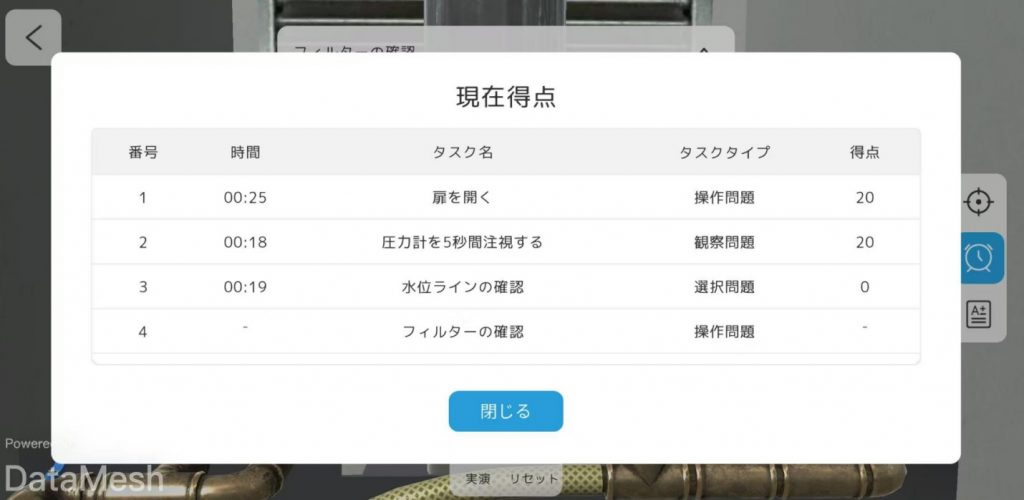
- 残り時間の確認(任意): 【タイマー】ボタン
 をクリックして、残りの解答時間を確認します
をクリックして、残りの解答時間を確認します

手順 4:試験の完了と結果確認
- すべての問題に回答すると、システムが「タスクが終了しました」と表示します。
- 【試験結果を確認】ボタンをクリックし、今回の試験が合格したかどうかを確認します。
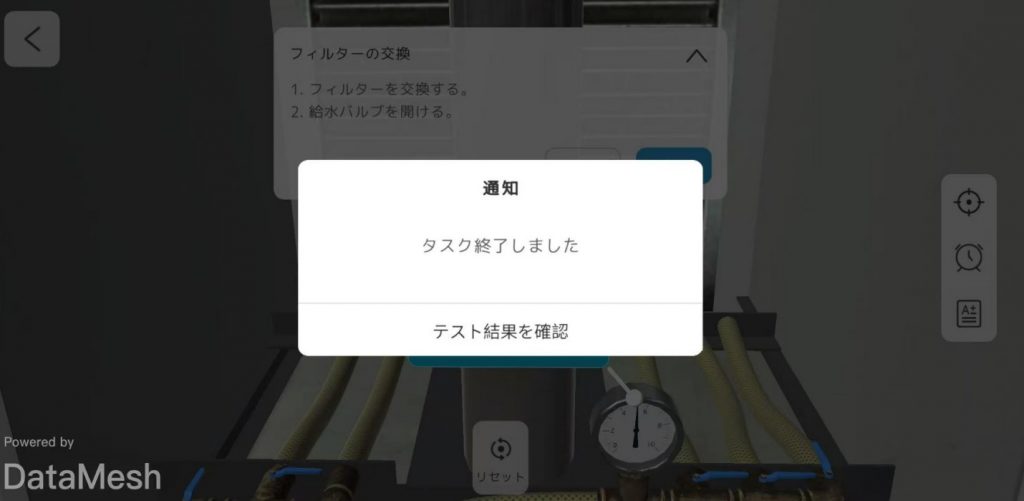
- 【成績を確認】ボタンをクリックして、詳細なスコアや得点構成を確認します。
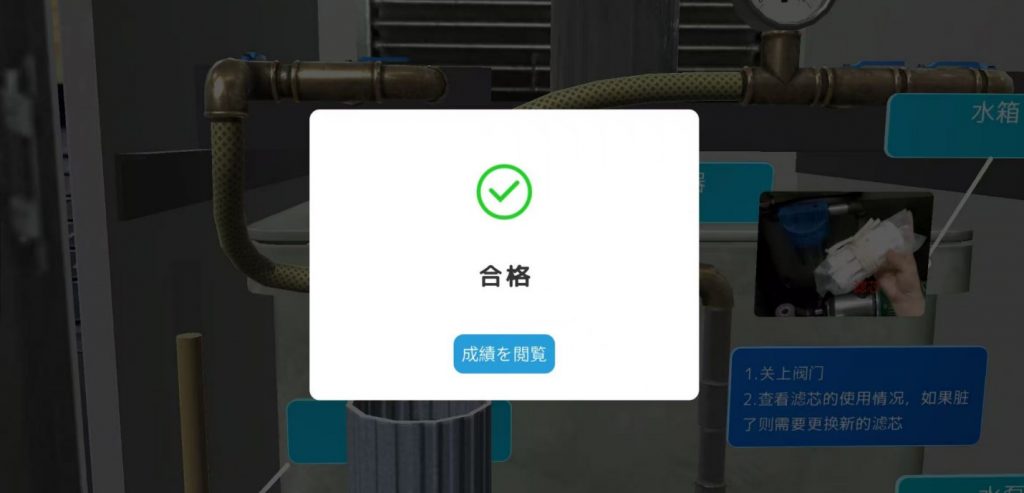
- 【確認】ボタンをクリックして試験を終了します。
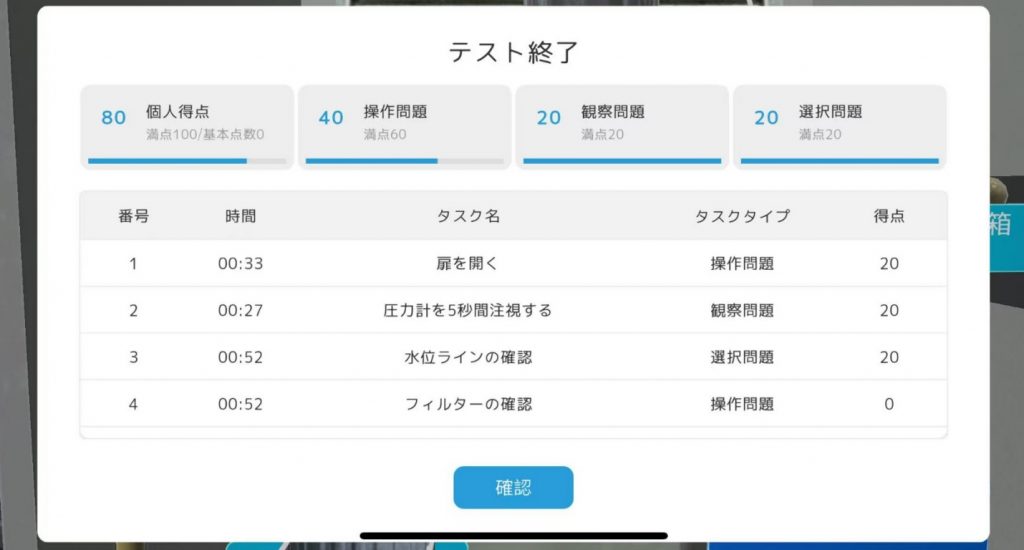
手順 5:試験操作データのアップロード
試験終了後、システムが操作データの即時アップロードを促すポップアップを表示します。
- 【確認】をクリック:データを即時アップロードします。
- 【キャンセル】をクリック:アップロードを保留します。アップロードを行わなかった場合は、後から【キャリアトラッキング】内の試験記録ページから再度データをアップロードできます。
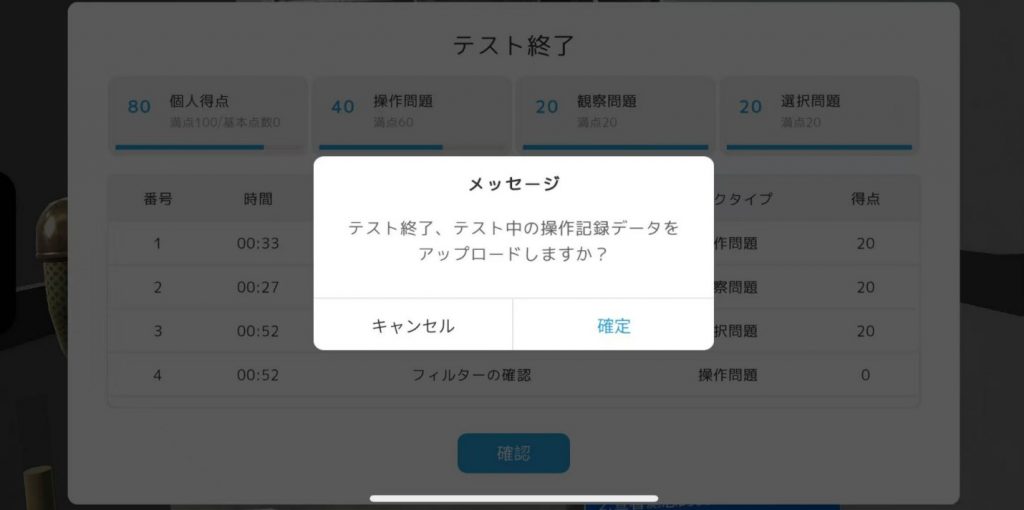
設問タイプ
試験モードでは、以下の設問タイプに対応しています。
- コンテンツ確認タイプ
- 設問の指示に従い、ページをめくる、またはクリックして画像・動画・PDF・シナリオなどの内容を閲覧します。
- ウントダウン終了後に【確認】ボタンをクリックして解答を完了します。
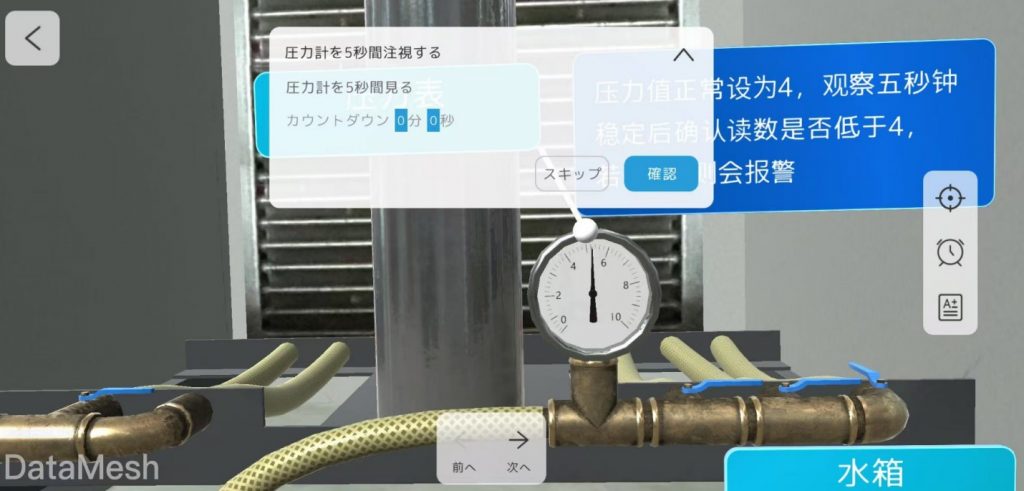
- 選択タイプ
設問文を読んだ後、問題パネルで正しい選択肢を選び、【確認】ボタンをクリックして送信します。
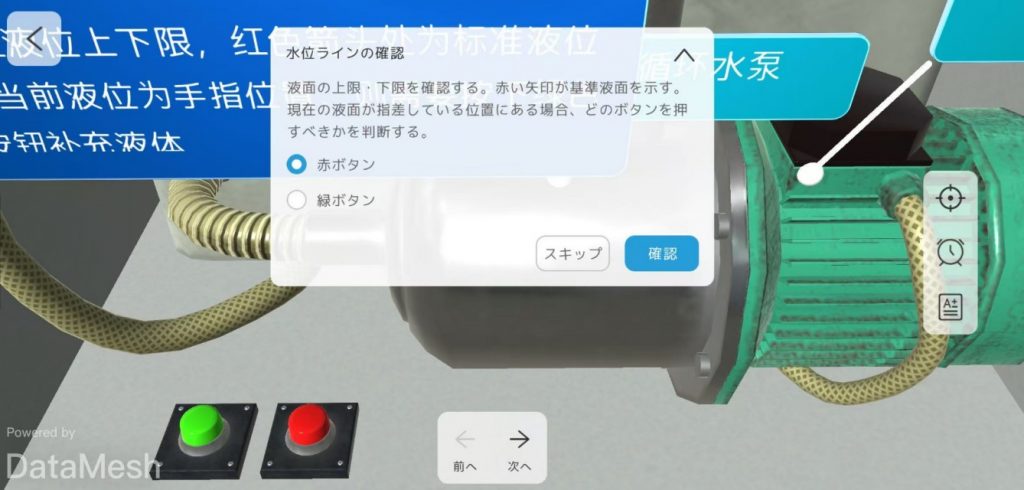
- ジャンプ型選択問題
- 設問の指示に従い、指定されたインタラクション対象をクリックすると、システムが自動で対応ページへジャンプします。
- 【確認】ボタンをクリックして回答を送信します。コースウェアに「戻る」機能が設定されている場合は、再び戻って選択し直すことも可能です。


- 複数選択問題
- 設問文に従い、正しい選択肢をすべて選択し、【確認】ボタンをクリックして送信します。
- 選択漏れや過剰選択は得点に影響します。
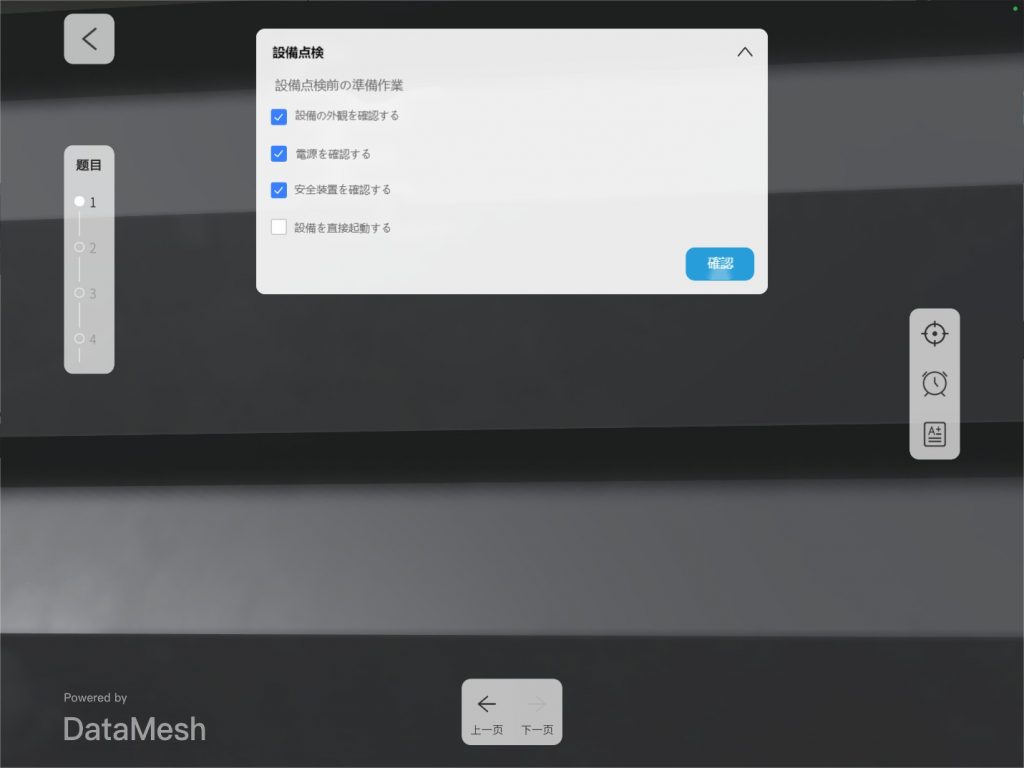
- インタラクション操作問題
試験モードでは、インタラクション操作問題に【デモ】機能は使用できません。
操作手順
- インタラクション対象を選択します(操作可能なオブジェクトは青色にハイライト表示されます)。
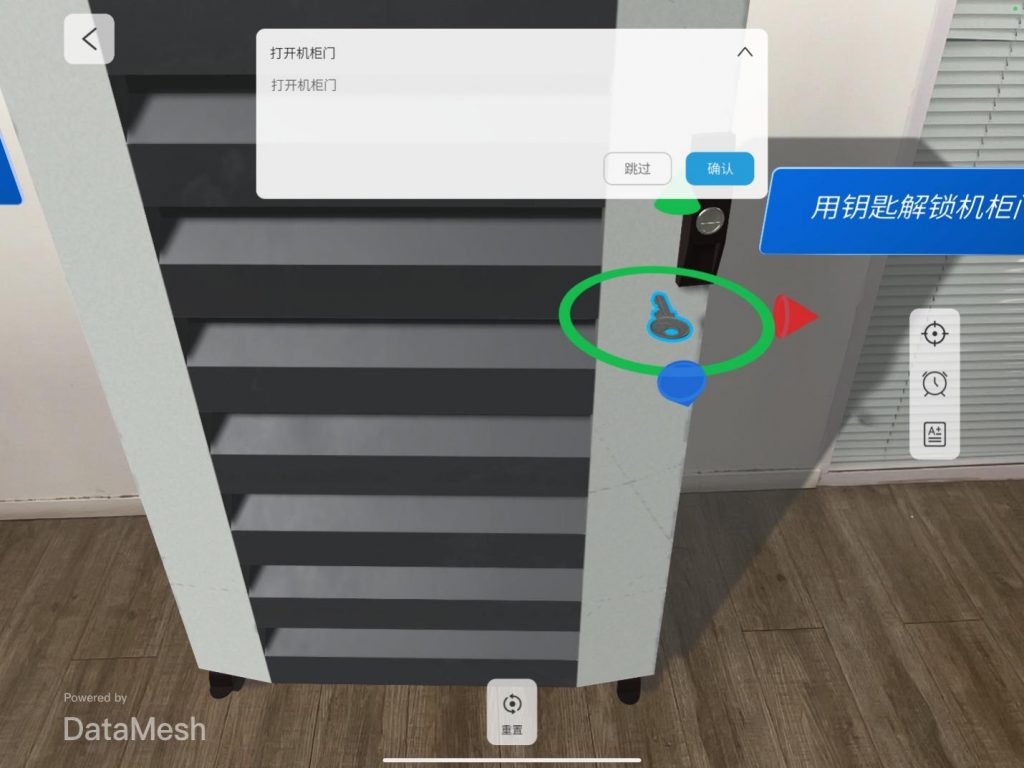
- 指示に従ってモデルを移動または回転させ、目標位置と角度に達すると、対象が2回点滅してロックされます。
- 操作を誤った場合は、【リセット】ボタンをクリックしてモデルを初期状態に戻し、再操作します。
- シーン内のすべてのインタラクション操作を完了したら、【確認】ボタンをクリックして完了します。
採点説明
- 位置得点: モデルが目標位置および回転許容範囲内にあるかを判定。オフセット設定がある場合は比率に応じて得点。
- 手部/把持得点: 特定の手型や把持点が設定されている場合、それぞれ個別に採点。
- 順序判定: 操作順序が指定されている場合、指定通りに実施しなければ該当ステップは失敗と判定。
⚠️ 各ステップの最終得点 = 位置得点(オフセット比率・順序判定含む)+ 手部操作得点 + 把持位置得点(オフセット比率含む)。
詳細な採点ルールについては、『DataMesh Studio ユーザーマニュアル』の「インタラクション操作問題の採点方式」章を参照してください。
教師によるテスト監視
- トレーニングモードにログイン
教師は DataMesh One のトレーニングモードにログインします。
- トレーニンググループを選択
「テスト監視」タブから該当するトレーニンググループを選択します。
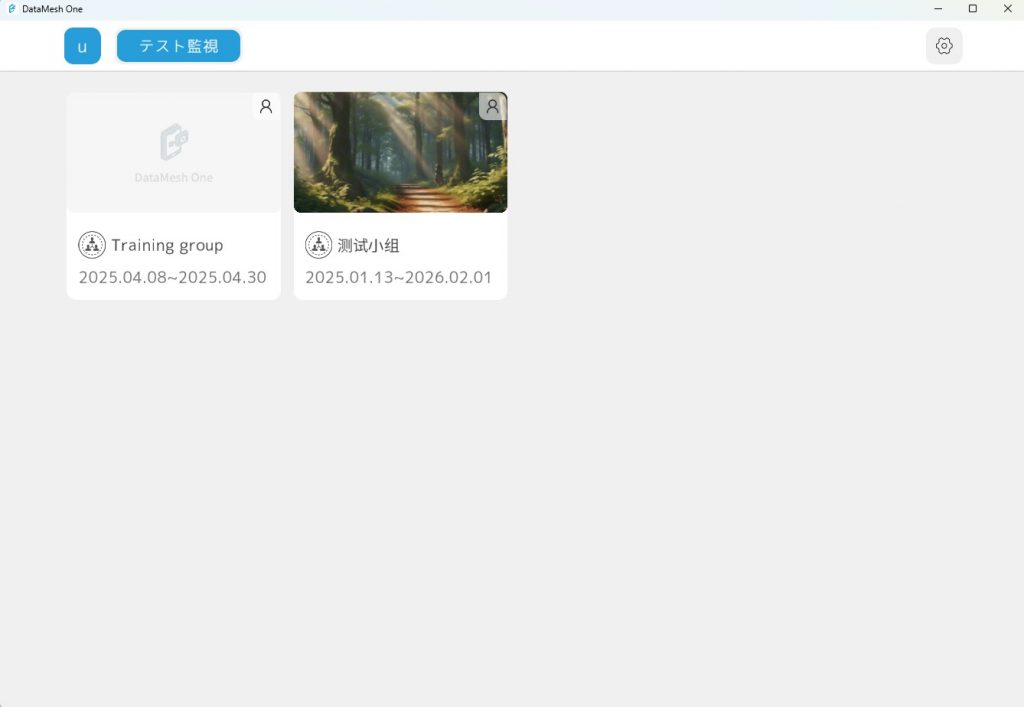
- 学習者のテスト状況を確認
トレーニンググループに入ると、以下の内容を確認できます:
- テスト中の学習者およびその該当コース
- 各学習者のテスト進捗
- オフライン状態の学習者名
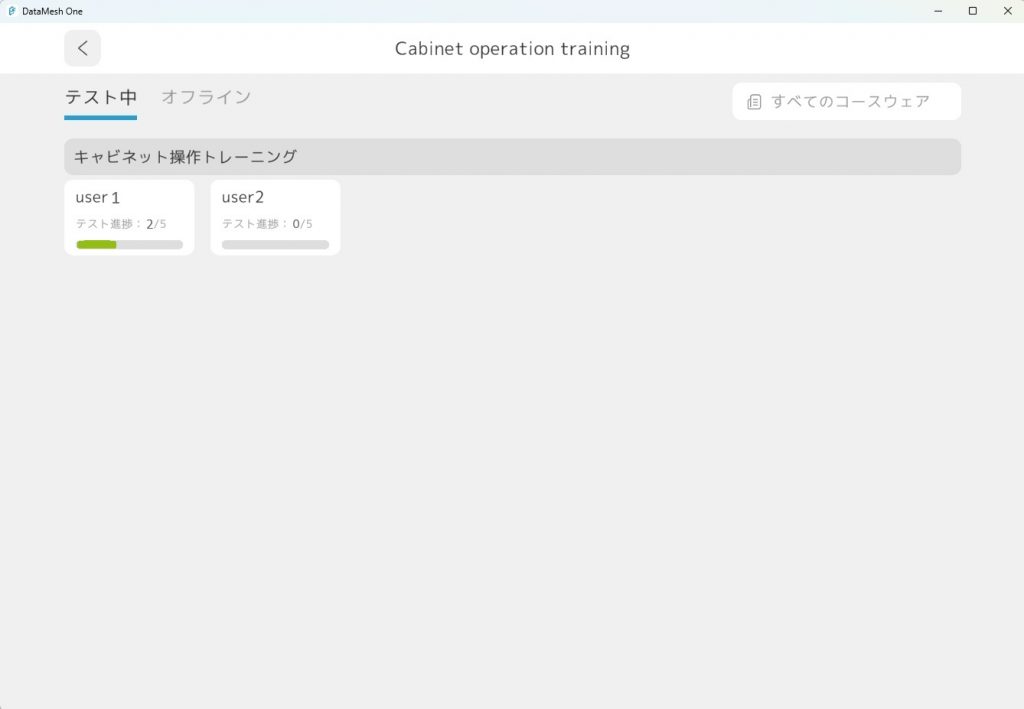
- 個別の学習者の解答状況を確認
a) テスト中の学習者名をクリックすると、その学習者の解答状況を第三者視点で確認できます。
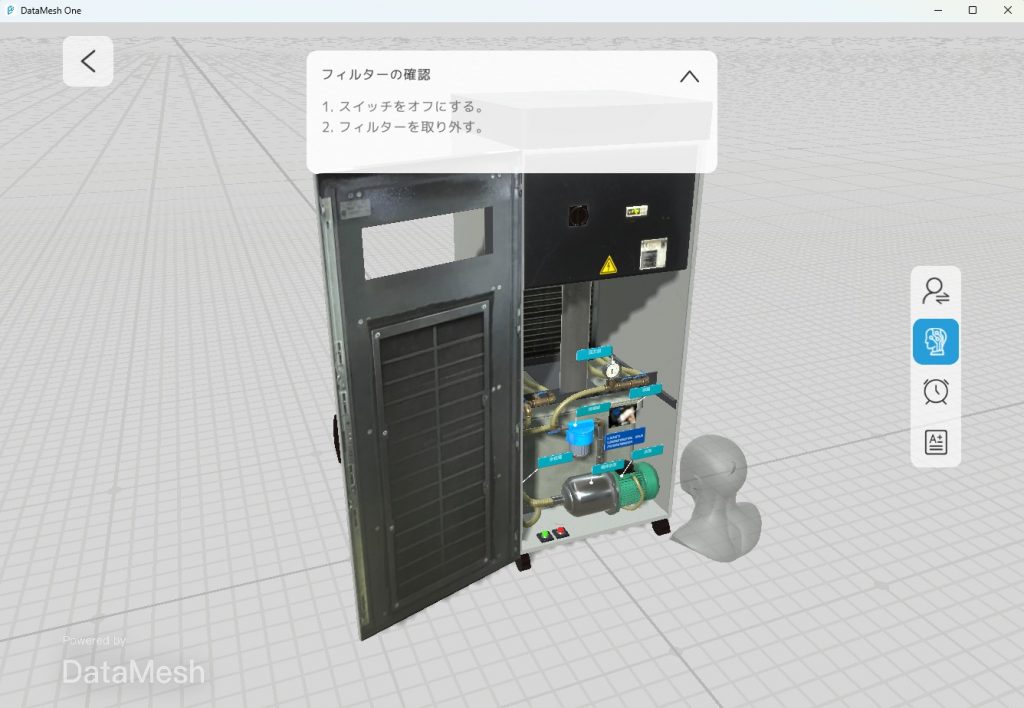
b) Avatar を有効にすると、学習者の位置や向きを視覚的に確認でき、状況把握に役立ちます。
c) タイマー をクリックして残り時間を確認し、スコアボード をクリックして得点状況を確認します。
d) 学習者切替ボタン をクリックすると、他の学習者のテスト状況に素早く切り替えて確認できます。
